
Erfahren Sie mehr über unser e-banking
Mit unserer e-banking-Plattform haben Sie zu jeder Zeit und von überall her Zugriff auf Ihre Bankdaten.
Sie haben Ihre Zugangsdaten (Benutzer-ID und Passwort) und können sich nun zum ersten Mal im neuen e-banking einloggen. Verwenden Sie entweder das SMS oder die ActivCard als zweiten Faktor. Folgen Sie den nachfolgenden Schritten, um das e-banking nutzen zu können:
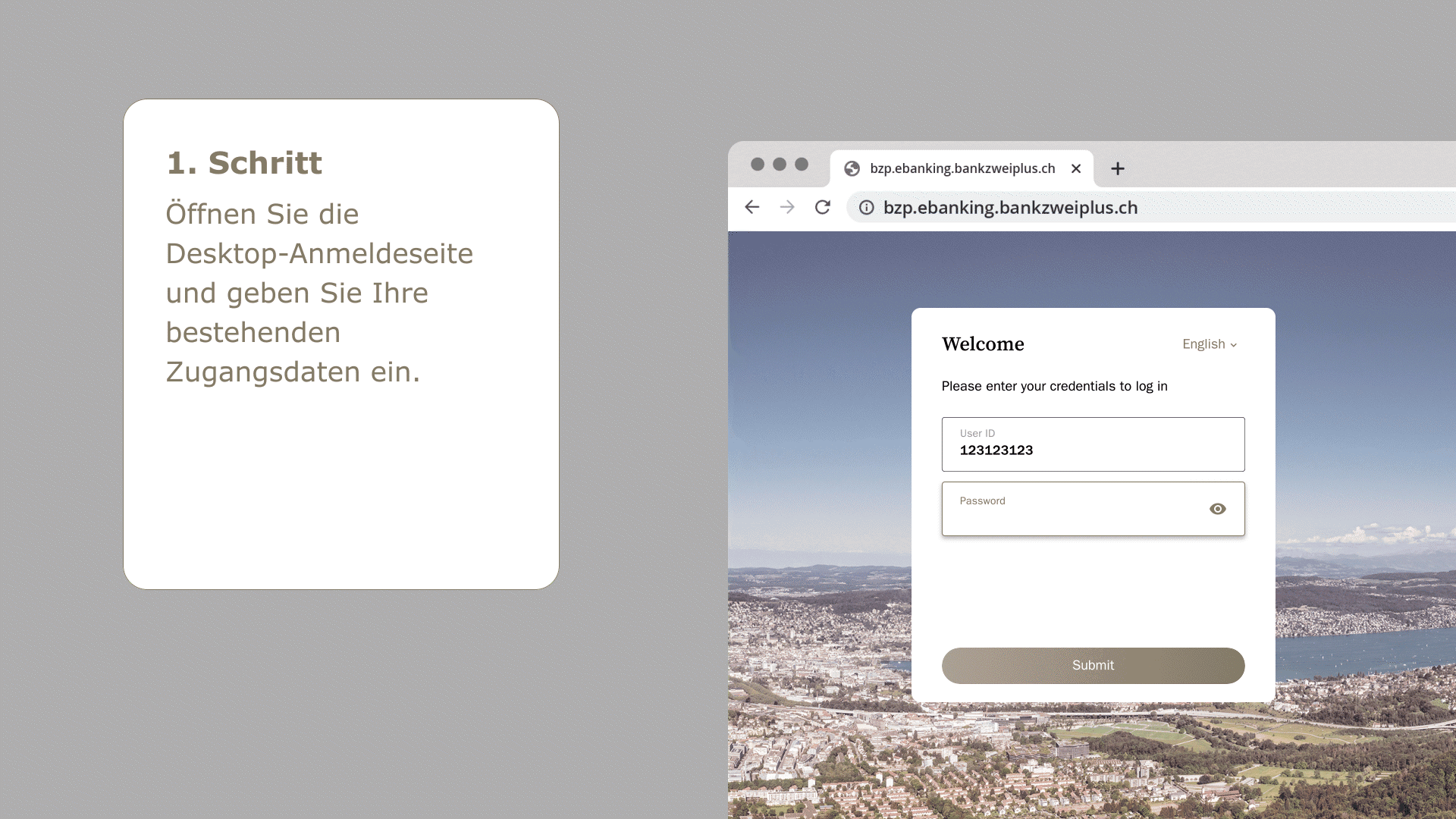
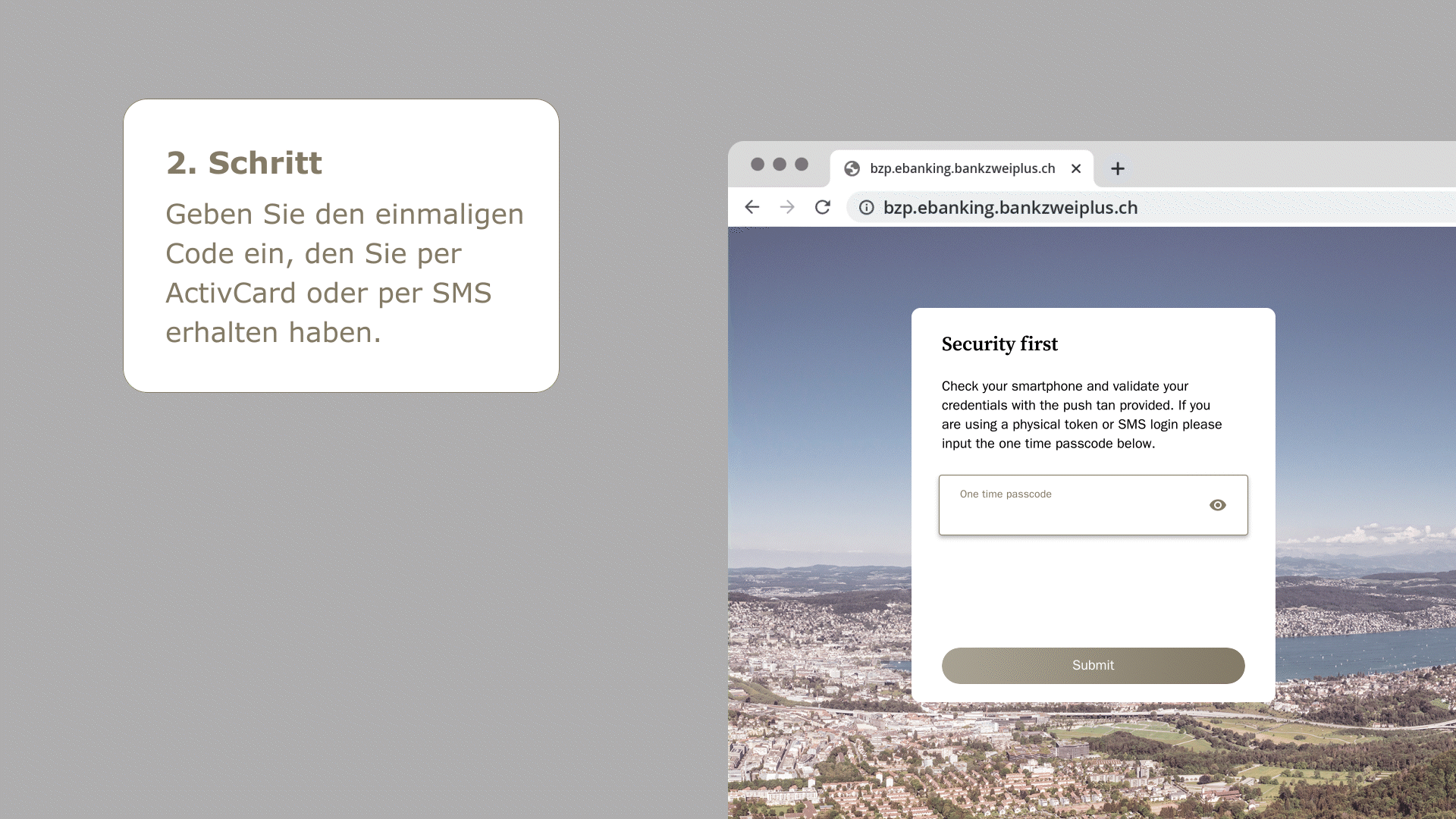
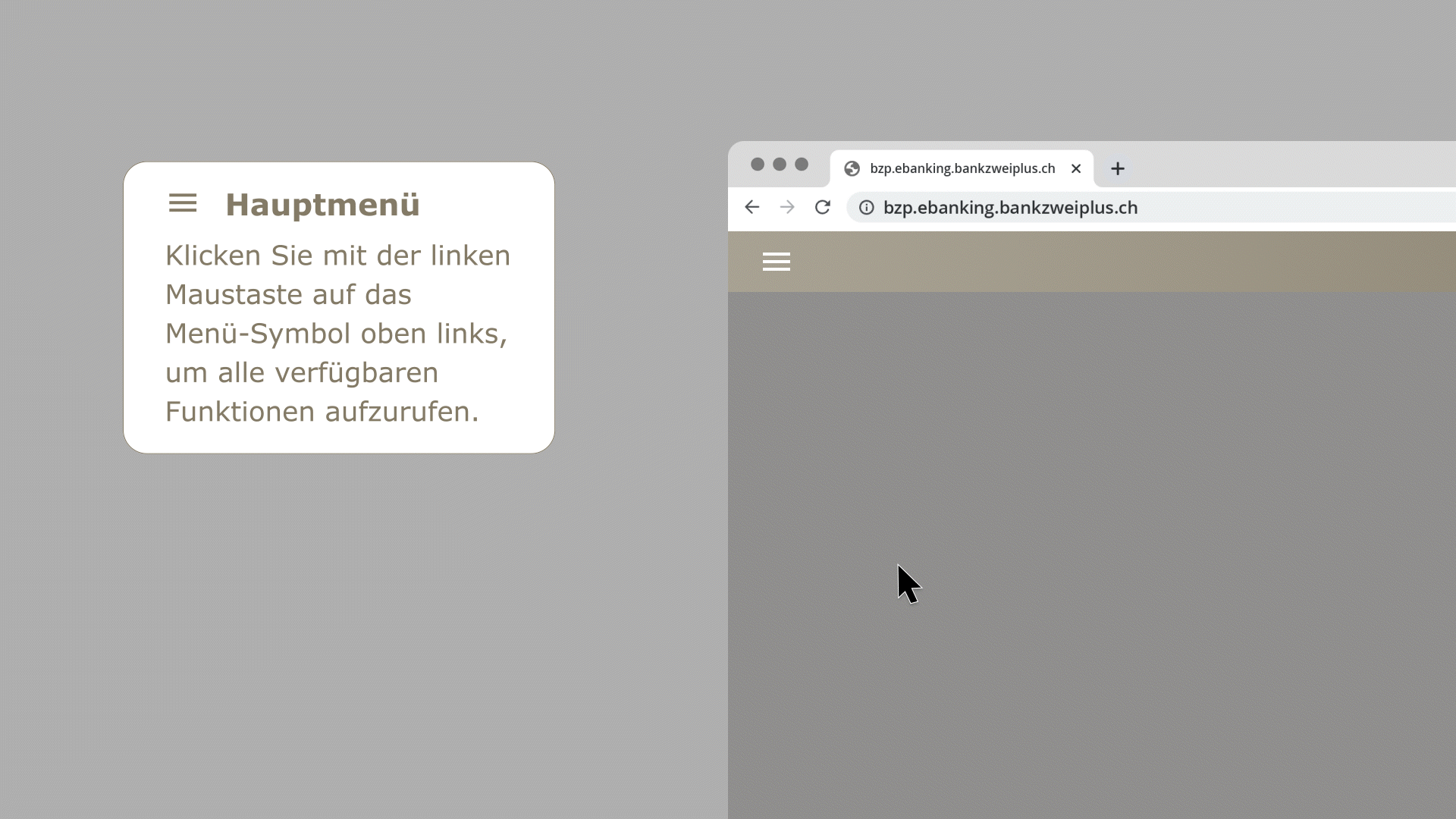
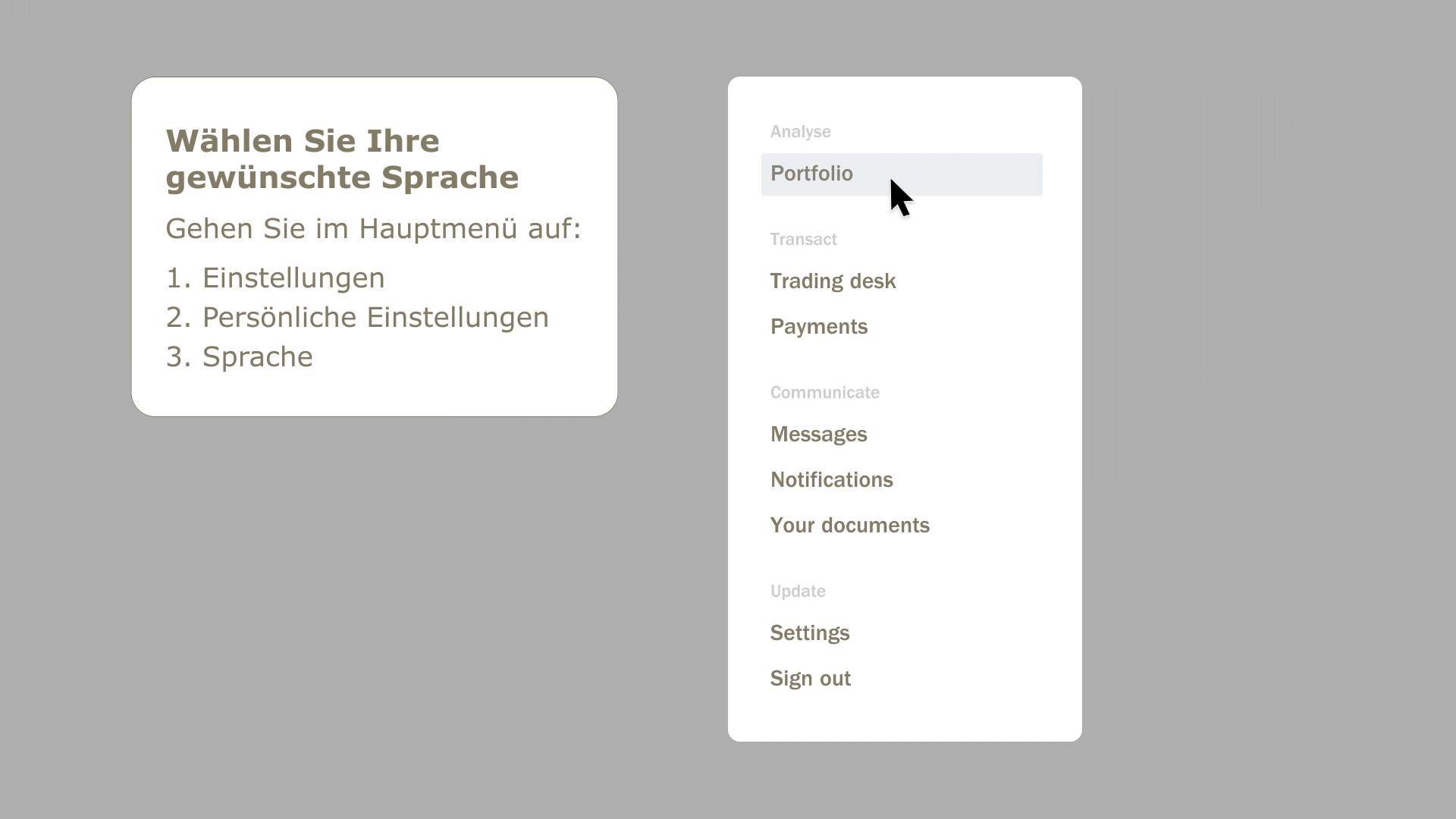
Handelseinstellungen*
Sie können Ihre bevorzugte Auftragsart sowie Ihre bevorzugten Handels-/ Devisenhandelsportfolio im Hauptmenü festlegen:
1. Einstellungen
2. Persönliche Einstellungen
3. Trading-Einstellungen
Zahlungseinstellungen*
Sie können Ihr Standard-Zahlungskonto im Hauptmenü festlegen:
1. Einstellungen
2. Persönliche Einstellungen
3. Zahlungseinstellungen
Benennung Ihrer Konten und Portfolios
Sie können jedem Ihrer Portfolios und Konten über das Hauptmenü einen Namen zuweisen:
1. Einstellungen
2. Persönliche Einstellungen
3. Konto- und Portfolionamen
*Ist je nach vertraglicher Berechtigung möglich.
1. Tippen Sie auf der Startseite auf das Menü-Symbol. Das Menü öffnet sich mit weiteren Auswahlmöglichkeiten.
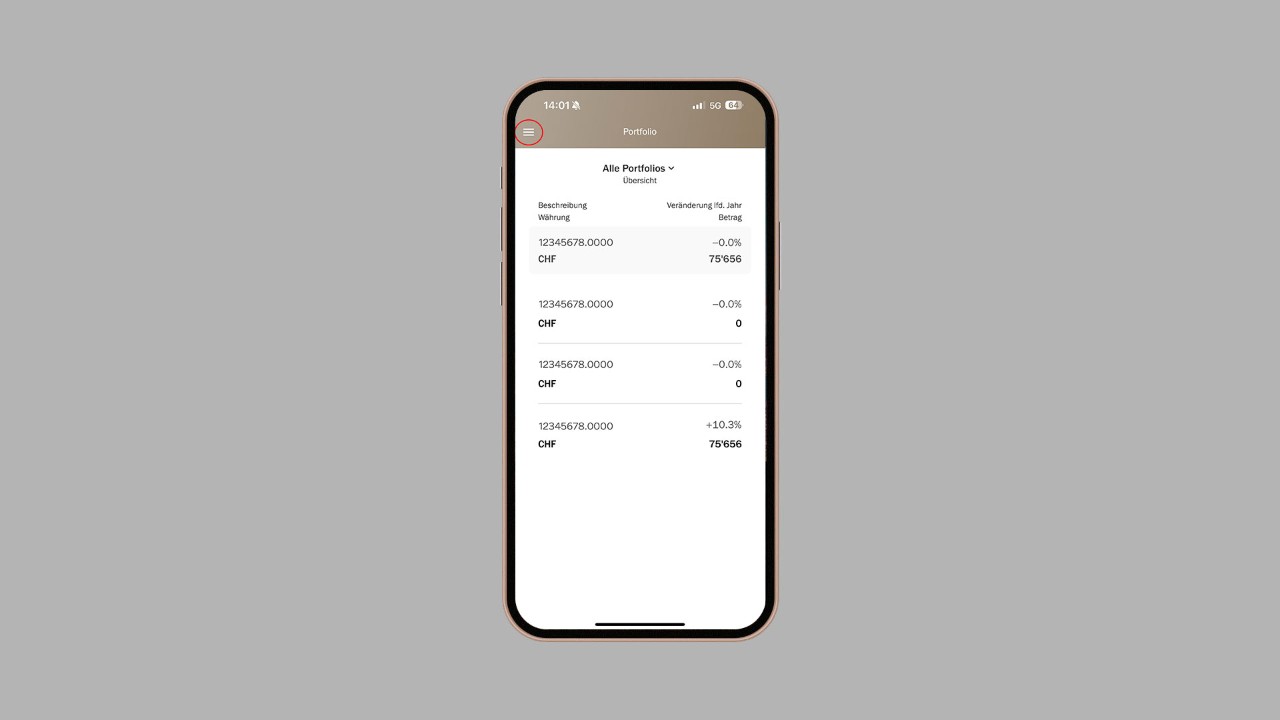
2. Unter «Kommunizieren» > «Nachrichten» finden Sie neue Nachrichten von der bank zweiplus.
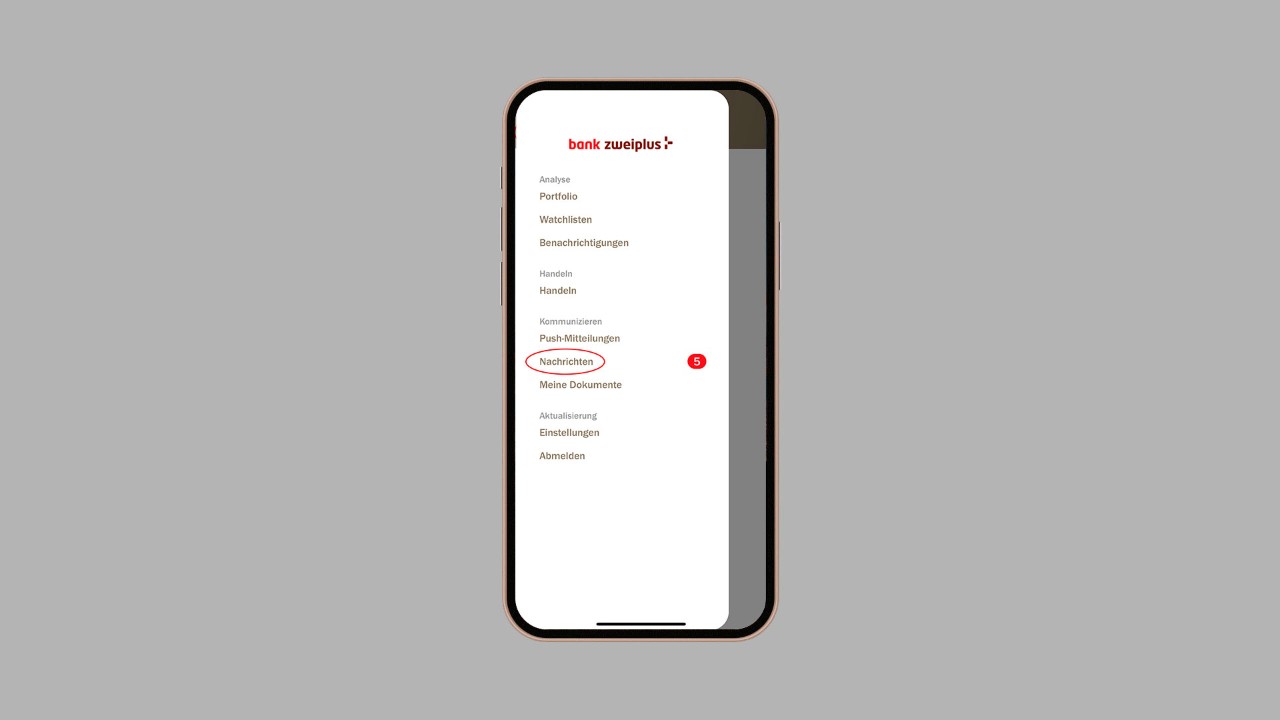
3. Unter «Offen» sehen Sie alle noch nicht abgeschlossenen Fragen oder Aufträge. Unter «Erledigt» finden Sie alle abgeschlossenen Konversationen.
4. Tippen Sie auf «neue Nachricht senden» wenn Sie eine neue Unterhaltung mit der bank zweiplus starten möchten. Wir beantworten Ihre Fragen während unserer Servicezeiten von Montag bis Freitag von 08.30 Uhr bis 17.30 Uhr.
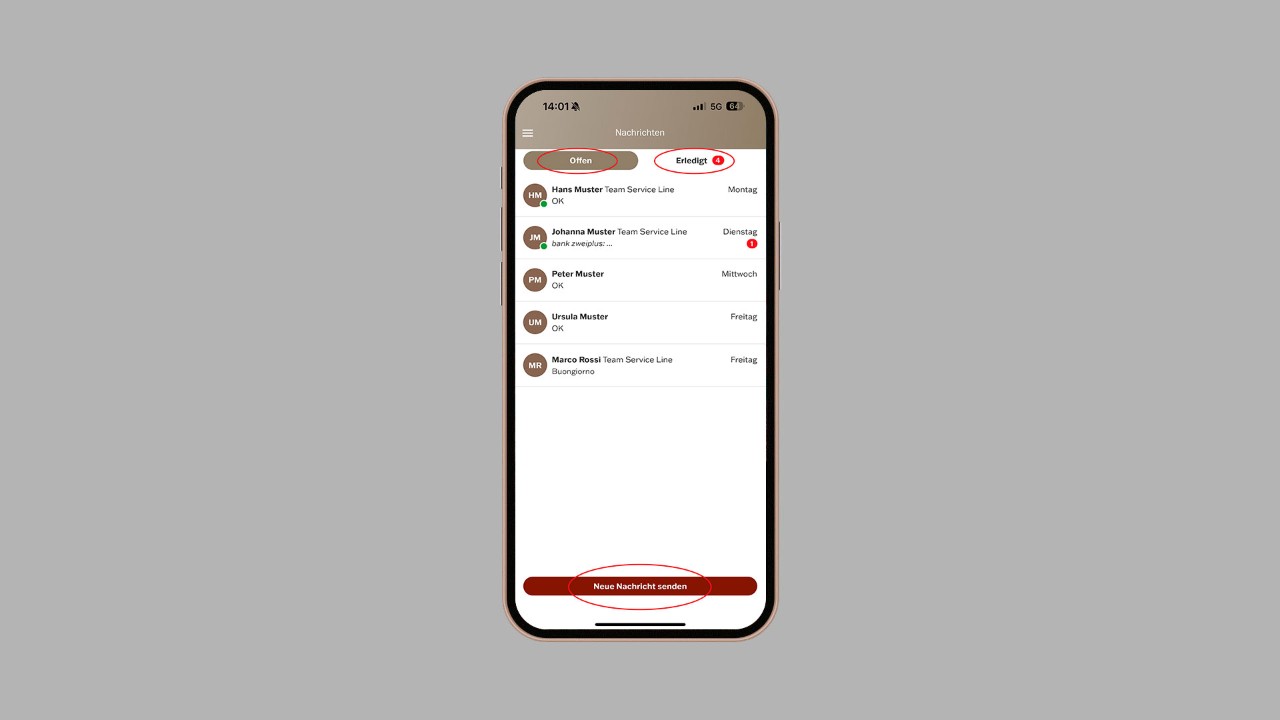
5. Schreiben Sie im unteren kleinen Textfeld Ihre Frage oder fügen Sie dieser Nachricht Dokumente an.
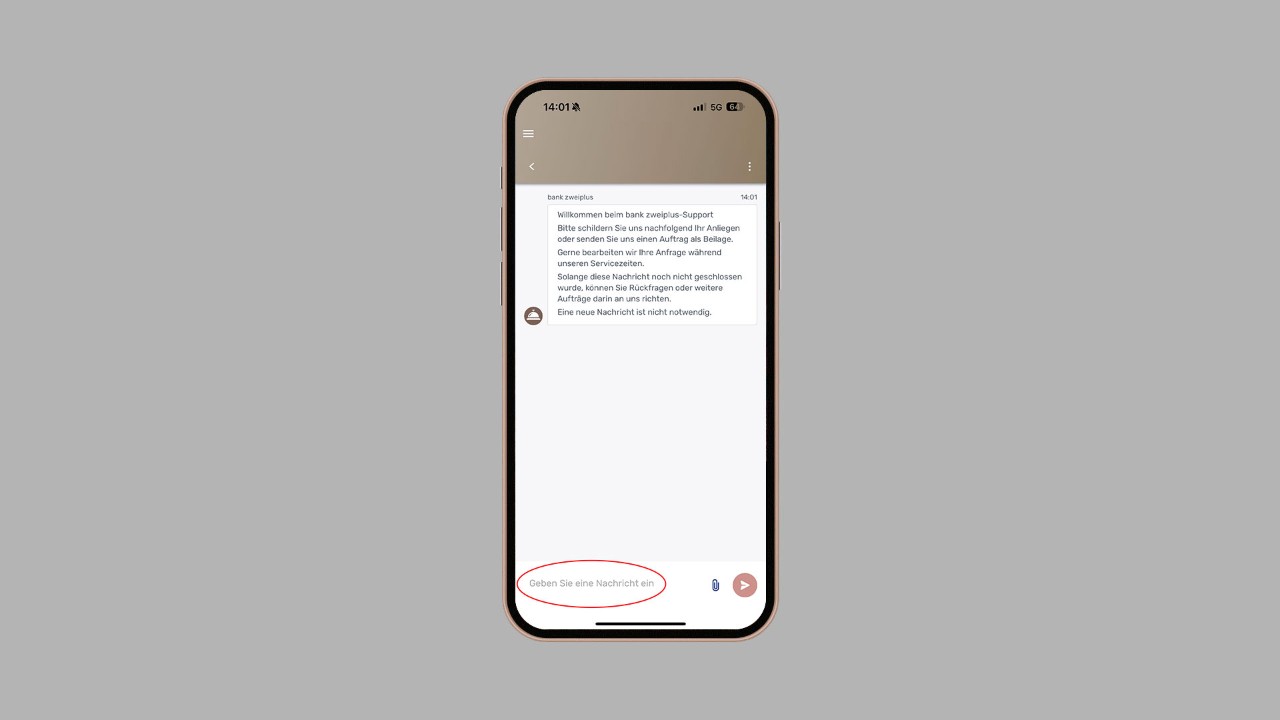
Sicherheit steht bei uns an erster Stelle. Bitte befolgen Sie unsere Sicherheitshinweise und nutzen Sie die unten beschriebenen Funktionen, um Ihr Passwort zu ändern, ein Gerät zu deaktivieren oder den Zugang zu Ihrer e-banking-Anwendung zu sperren. Bitte denken Sie daran, Ihr Passwort oder Ihre Zugangsdaten für den zweiten Faktor niemals an Dritte weiterzugeben. Die Mitarbeiter von bank zweiplus werden Sie niemals nach einem SMS-Code, einem ActivCard-Code oder nach Ihrem Passwort fragen.
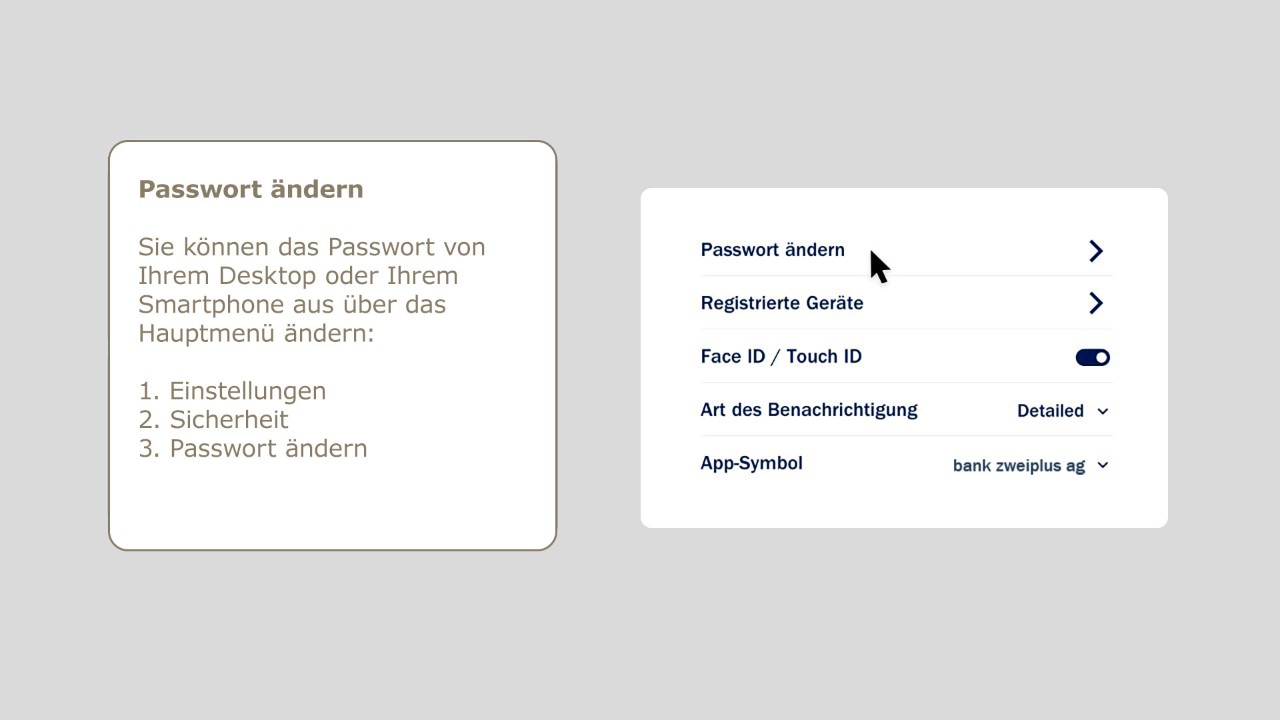
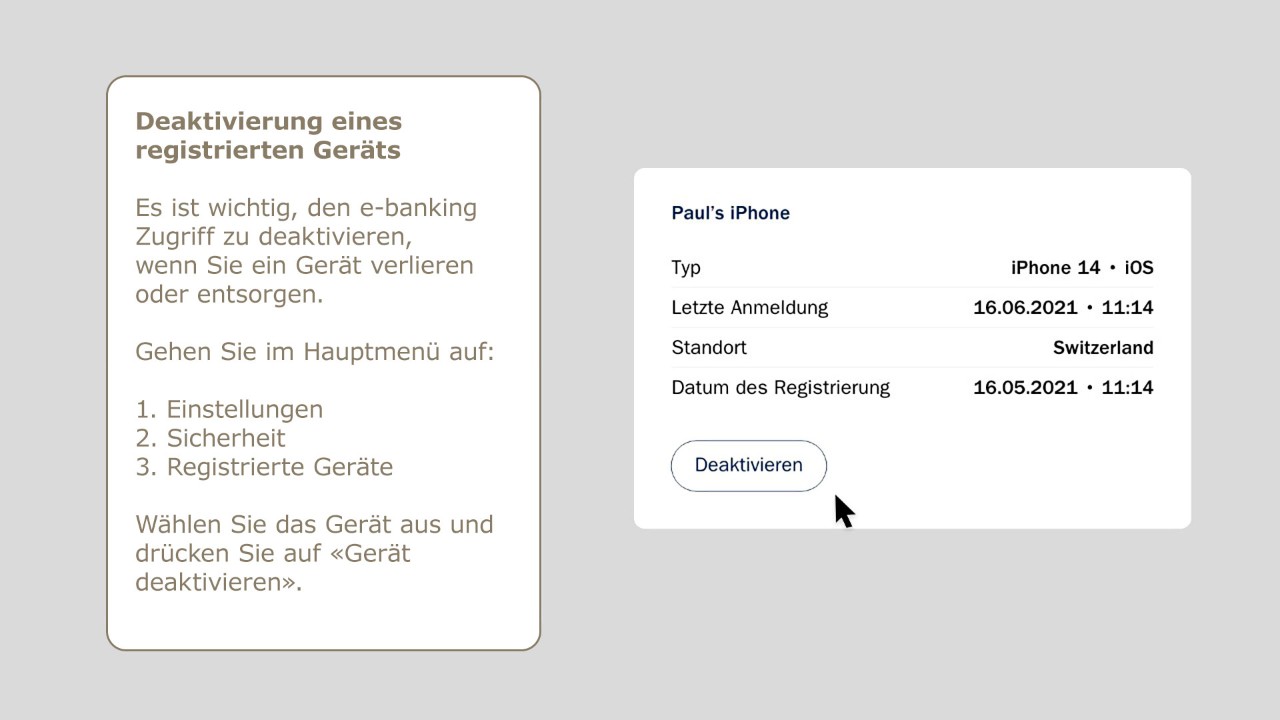
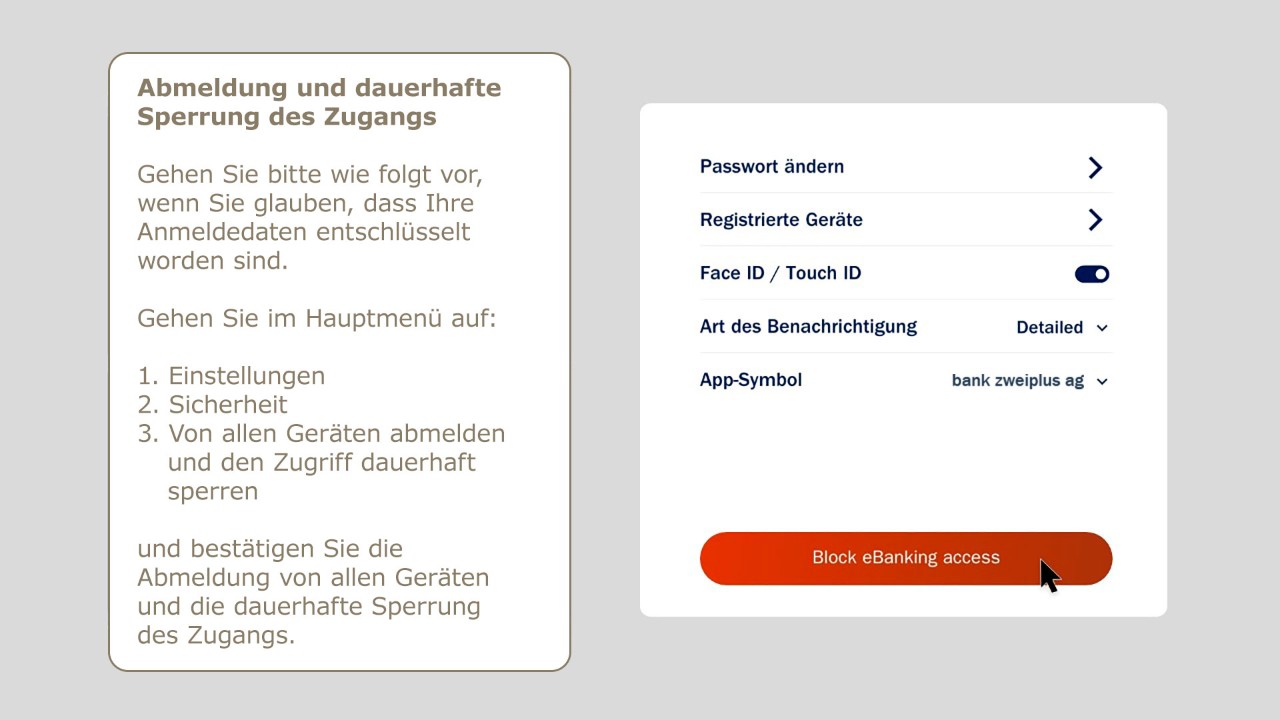
Bitte beachten Sie, dass die einzige Möglichkeit, Ihre e-banking-Sperrung aufzuheben, darin besteht, Ihren Kundenbetreuer anzurufen, um neue Anmeldedaten zu erhalten und den Registrierungsprozess erneut zu starten.
Sicherheit Ihres Systems
Neben den technischen Massnahmen im e-banking ist Ihr Online-Verhalten und das von Ihnen benutzte System entscheidend, um ein Höchstmass an Sicherheit zu gewährleisten. Sie können dazu beitragen, indem Sie sich an einige einfache Regeln halten:
- Verwenden Sie immer einen zuverlässigen Computer mit den neuesten automatischen Sicherheitsupdates.
- Verwenden Sie niemals öffentliche Computer, da diese sehr anfällig für Angriffe sind.
- Vergewissern Sie sich, dass Sie die neueste Version der Antiviren-Software mit automatischen Updates verwenden und stellen Sie sicher, dass Sie eine aktive Firewall haben.
Sicheres Verhalten
Denken Sie daran, dass sich sicheres Verhalten immer auszahlt. Sie finden weitere nützliche Sicherheitsinformationen hier.
Dokumente Ihrer Kundinnen und Kunden können auf drei verschiedene Arten heruntergeladen werden.
Über die Rubrik «Meine Dokumente»
- Klicken Sie mit der linken Maustaste auf das Menü-Symbol (Symbol mit den drei horizontalen Linien) oben links.
- Wählen Sie «Meine Dokumente».
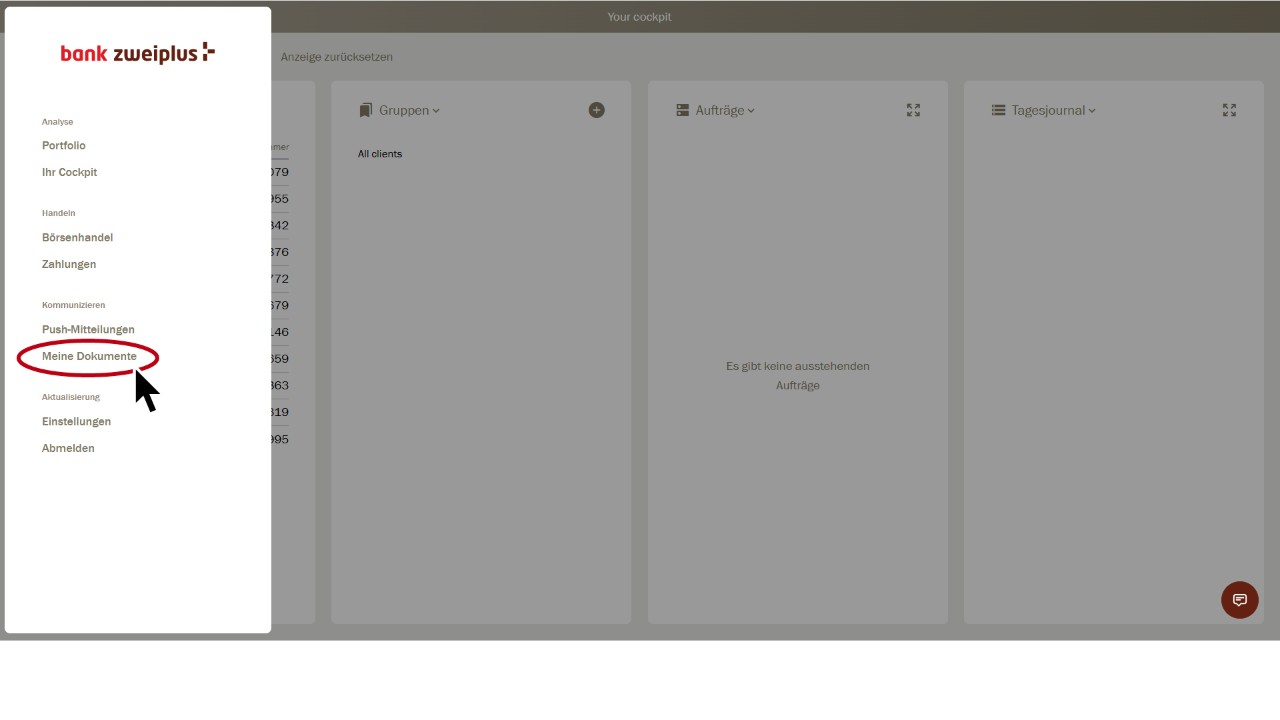
- Klicken Sie auf das Lupen-Symbol «Dokumente suchen» und geben Sie im Suchfeld den Kundennamen oder die Kunden-, Konto- oder Portfolionummer ein.
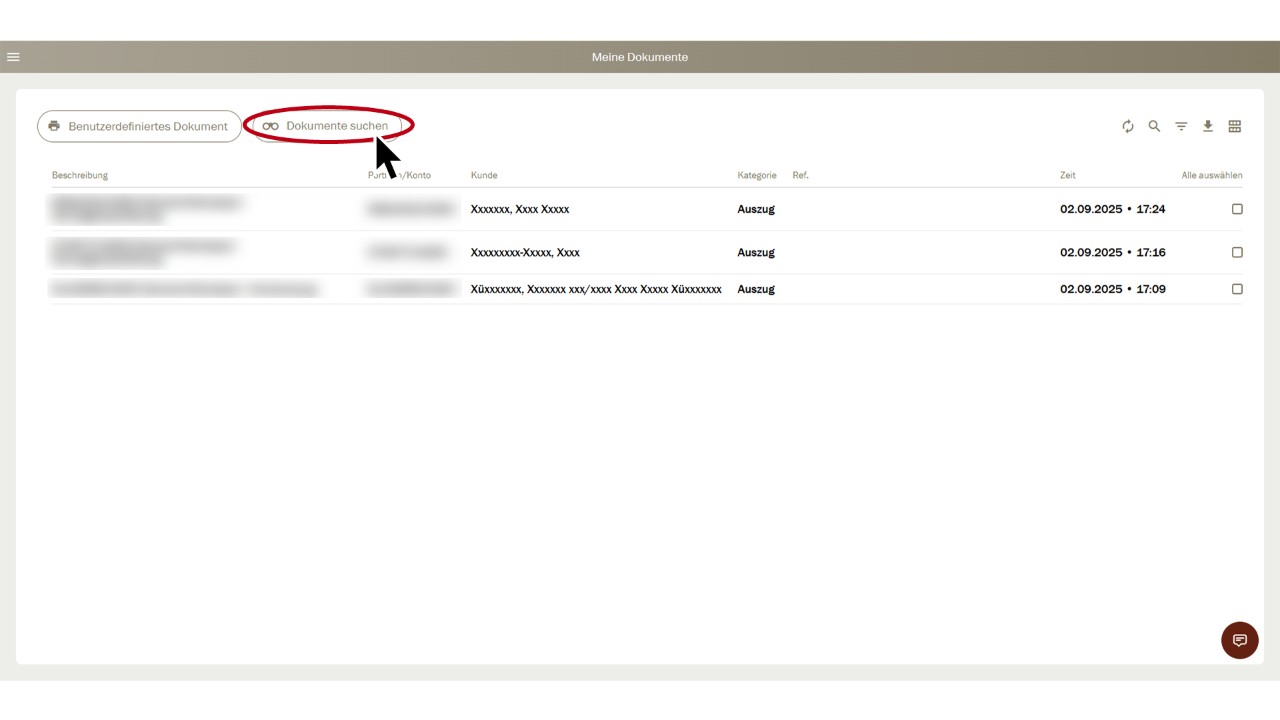
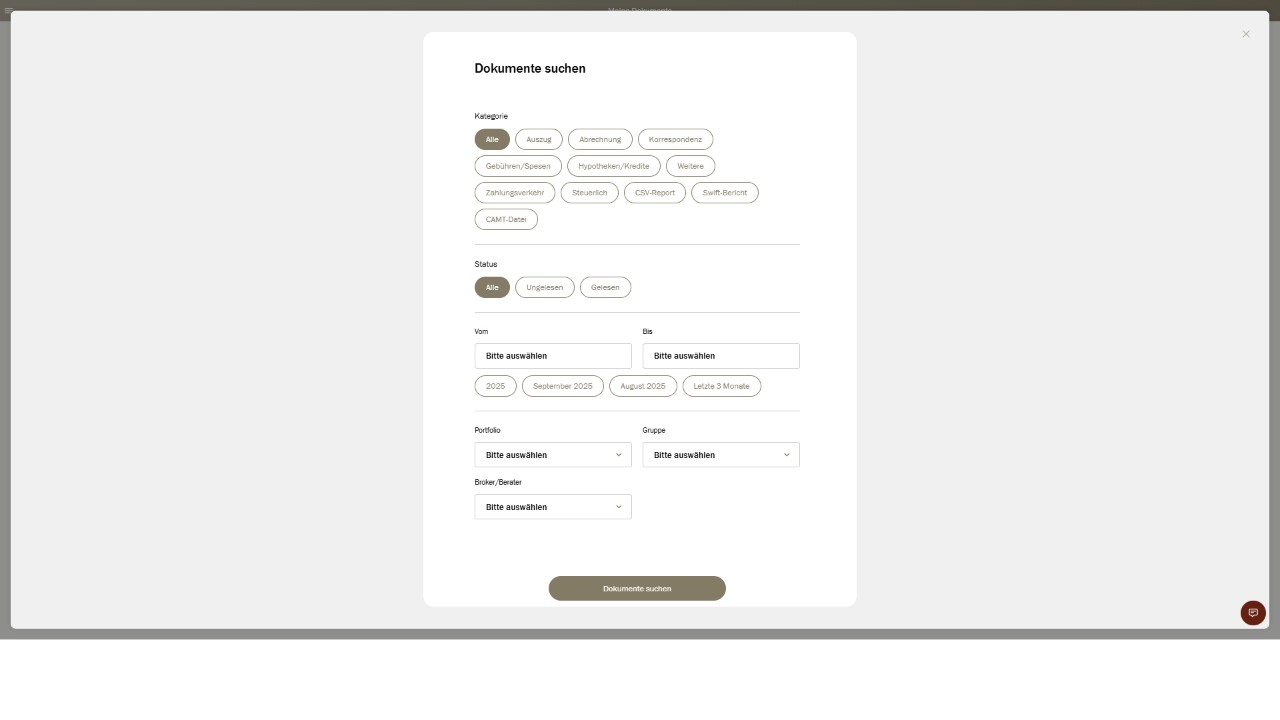
- Die Kundendokumente stehen Ihnen zum Herunterladen zur Verfügung.
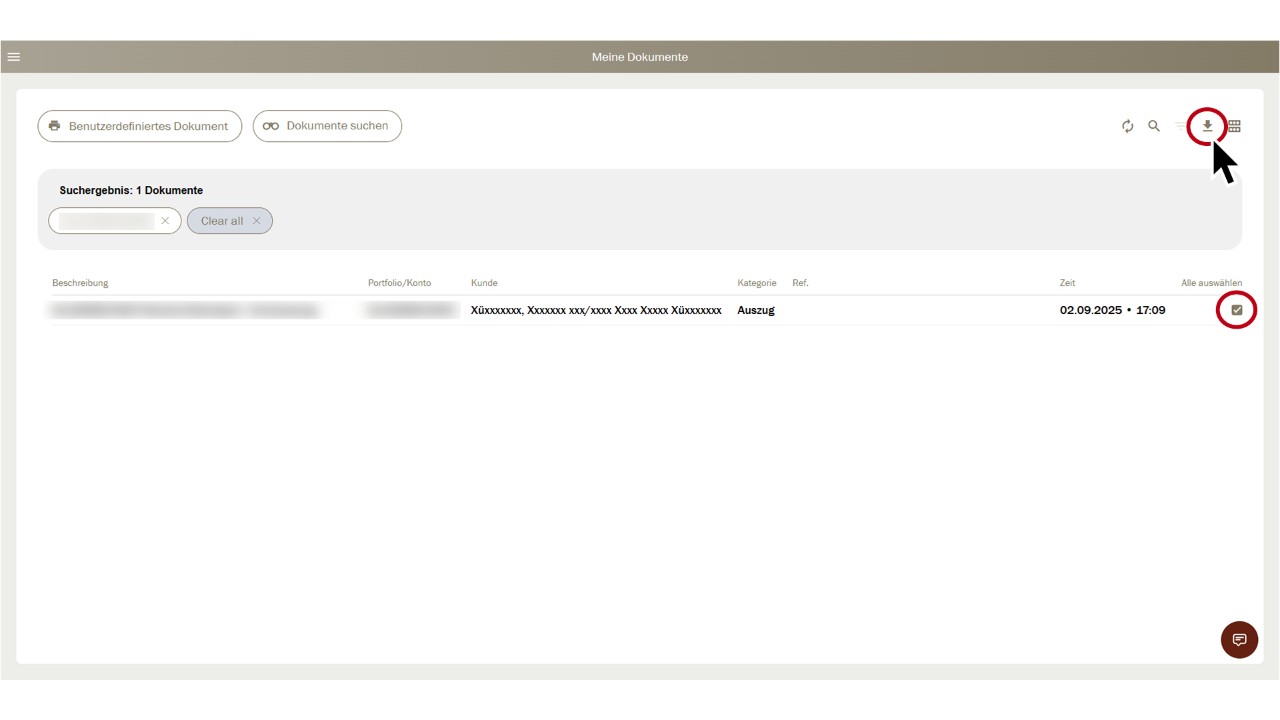
Über «Ihr Cockpit»
- Klicken Sie mit der Maustaste auf das Menü-Symbol (Hauptmenü) oben links.
- Wählen Sie «Ihr Cockpit».
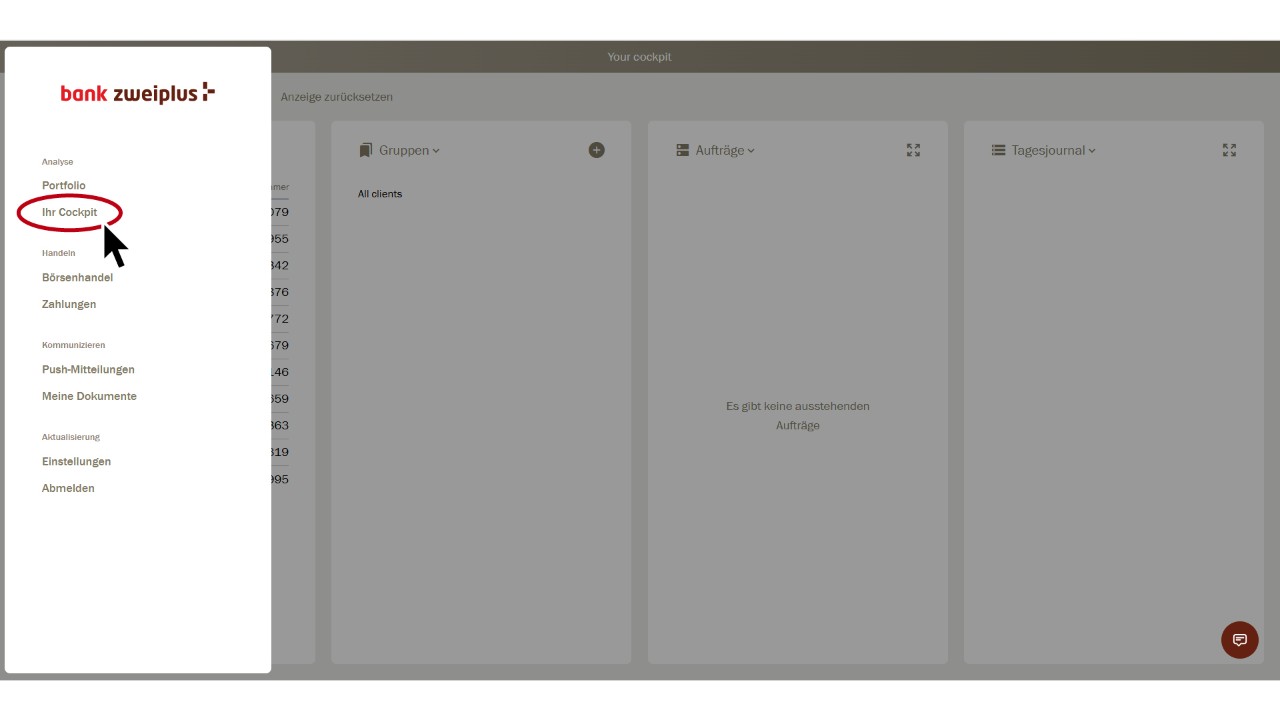
- Klicken Sie auf das Lupen-Symbol und geben Sie im Suchfeld den Kundennamen oder die Kunden-, Konto- oder Portfolionummer ein.
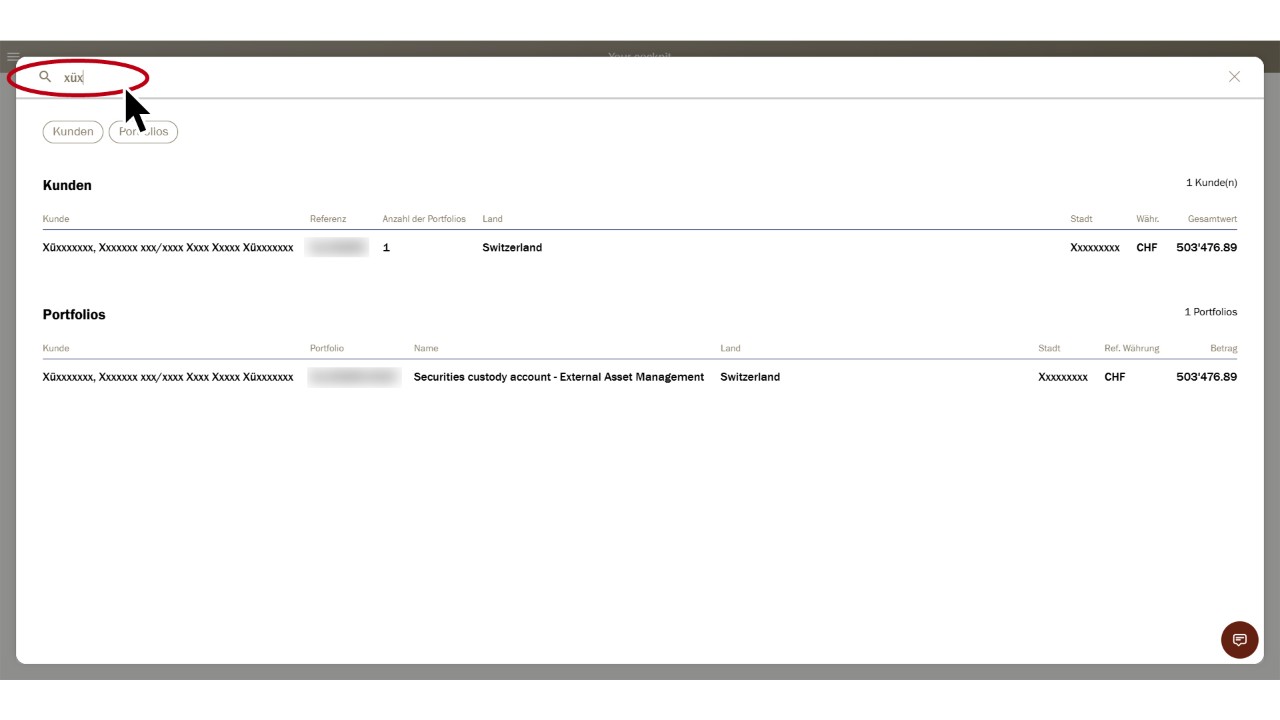
- Klicken Sie mit der Maustaste auf den Kundennamen.
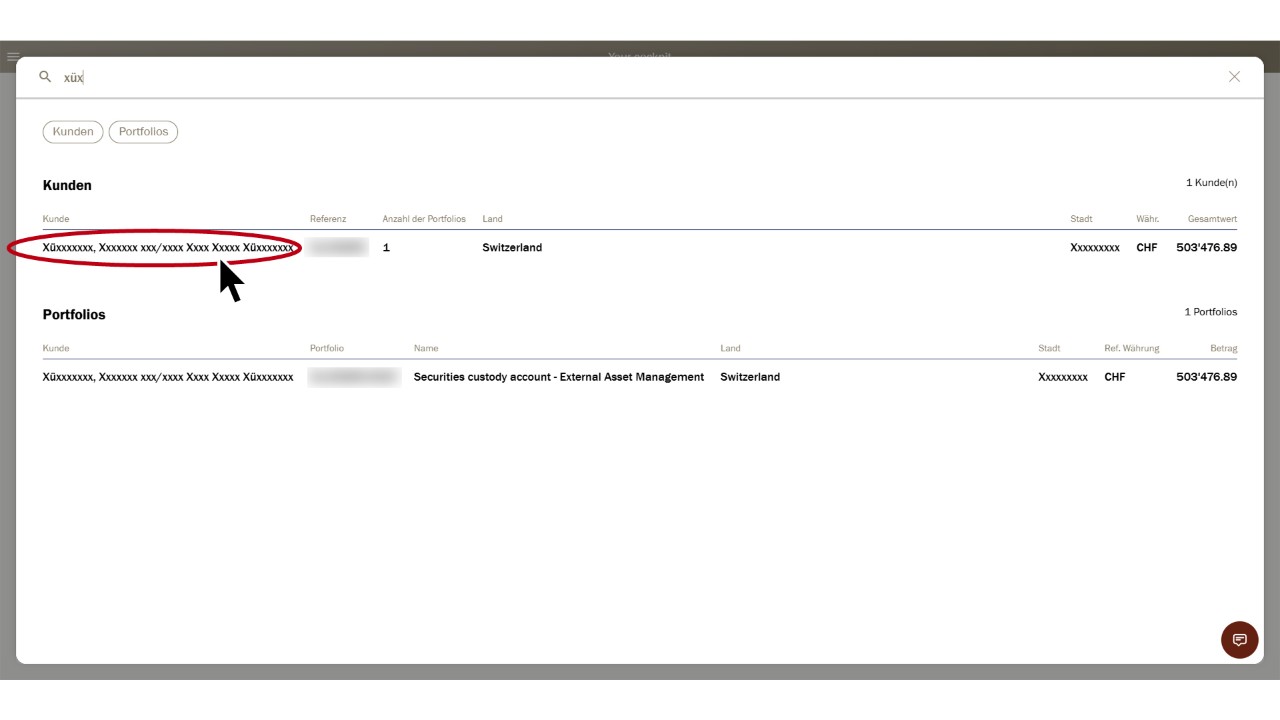
- Tippen Sie oben rechts auf das Symbol «Dokumente».
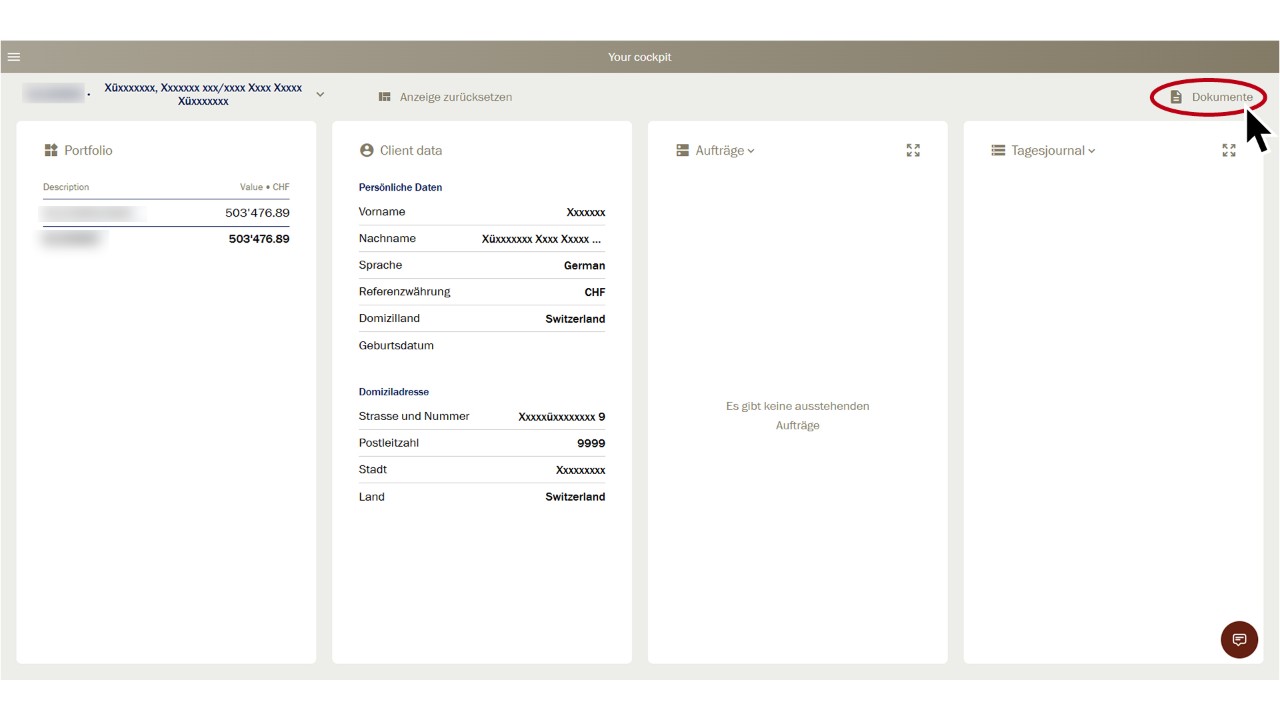
- Die Kundendokumente stehen Ihnen zum Herunterladen zur Verfügung.
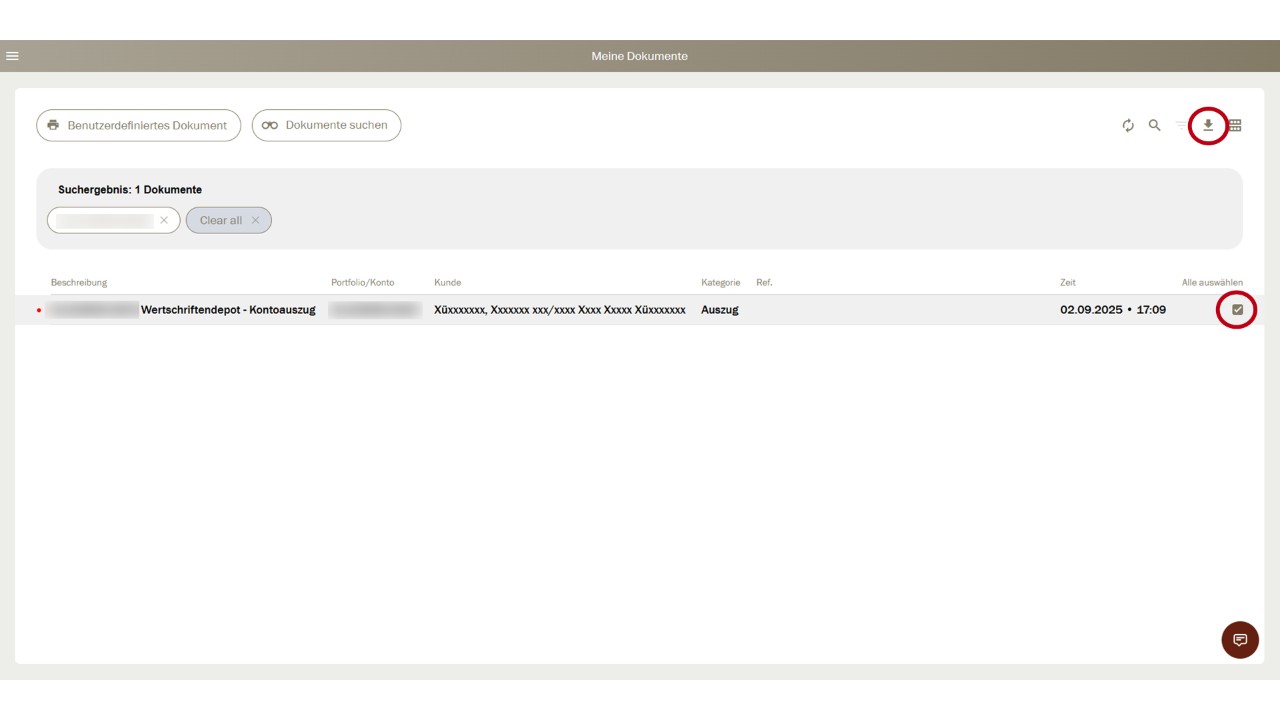
Über die Funktion «Suchen»
- Über das Hauptmenü können Sie auf die Suchfunktion «Search» zugreifen.
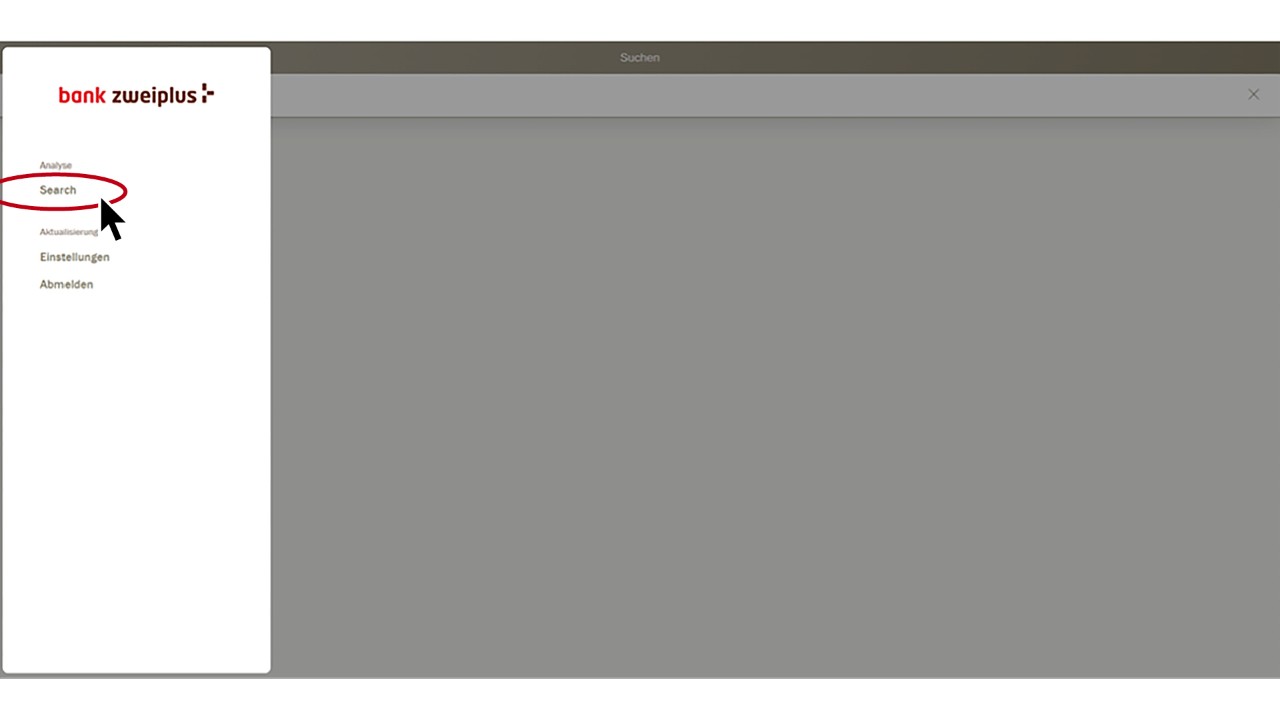
- Nun können Sie im Suchfeld nach Kundennamen, Kunden-, Konto- oder Portfolionummer suchen.
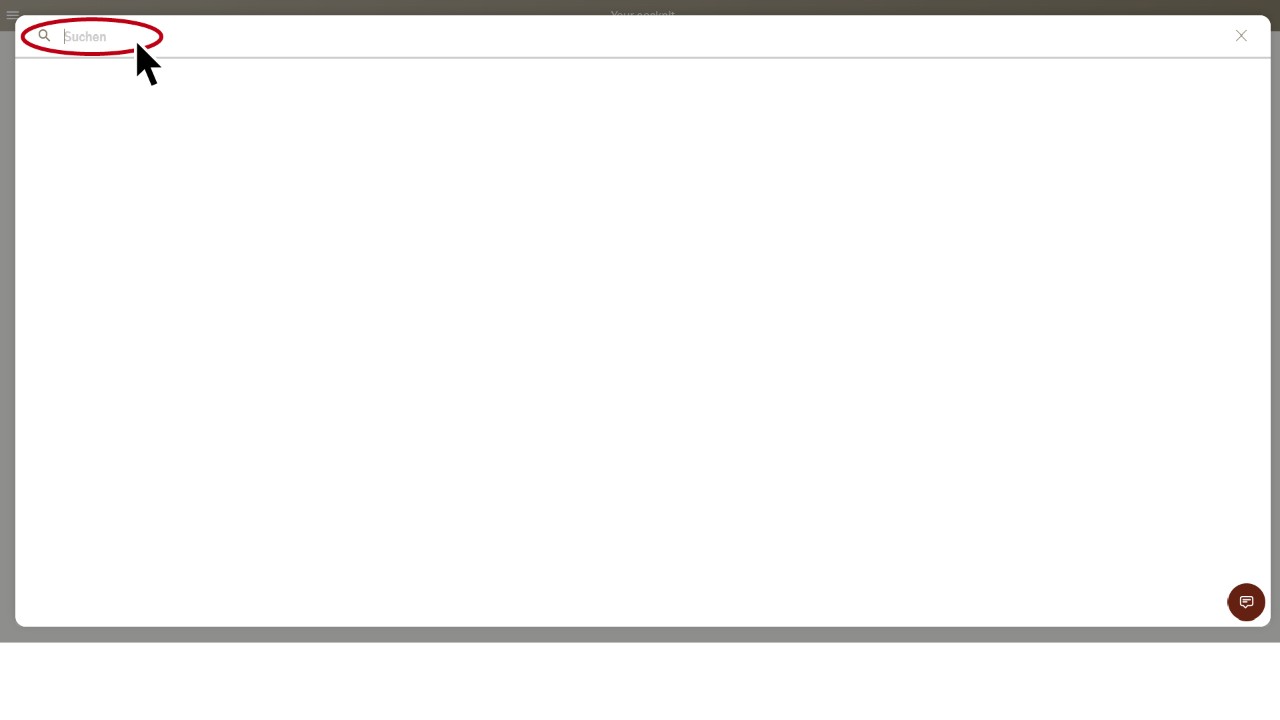
- Klicken Sie mit der linken Maustaste auf den Kundennamen.
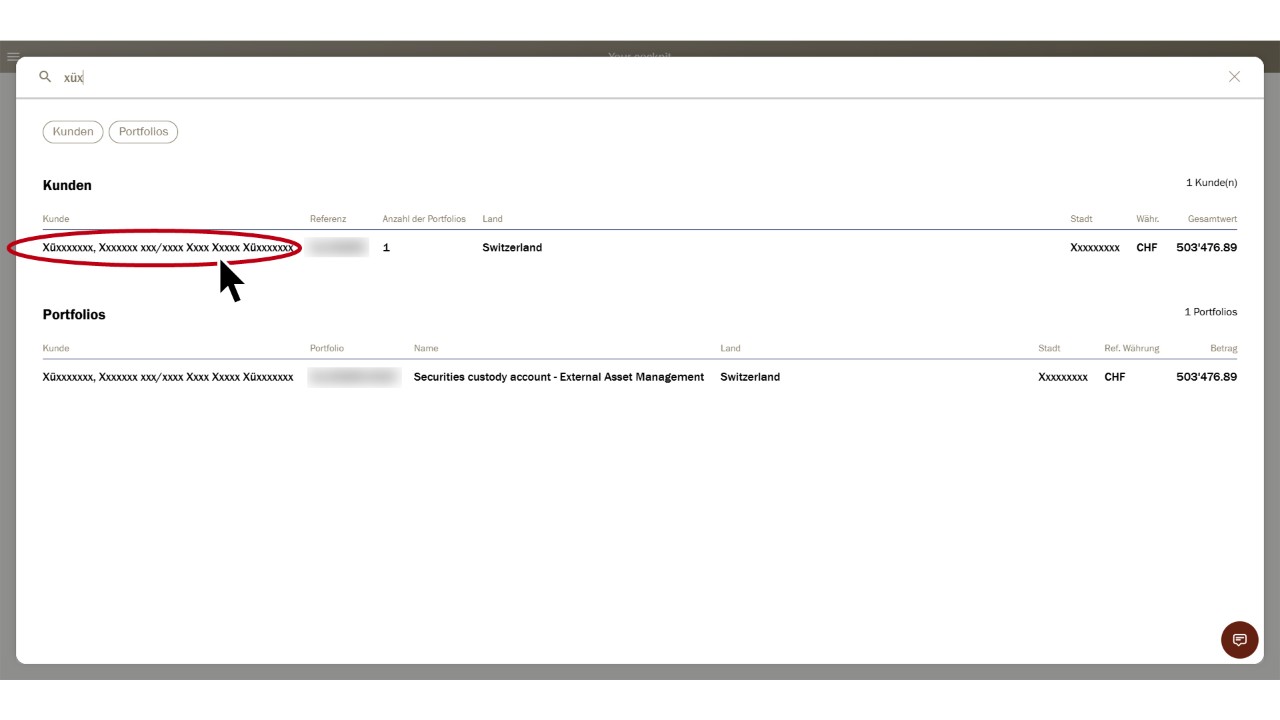
- Tippen Sie oben rechts auf das Symbol «Dokumente».
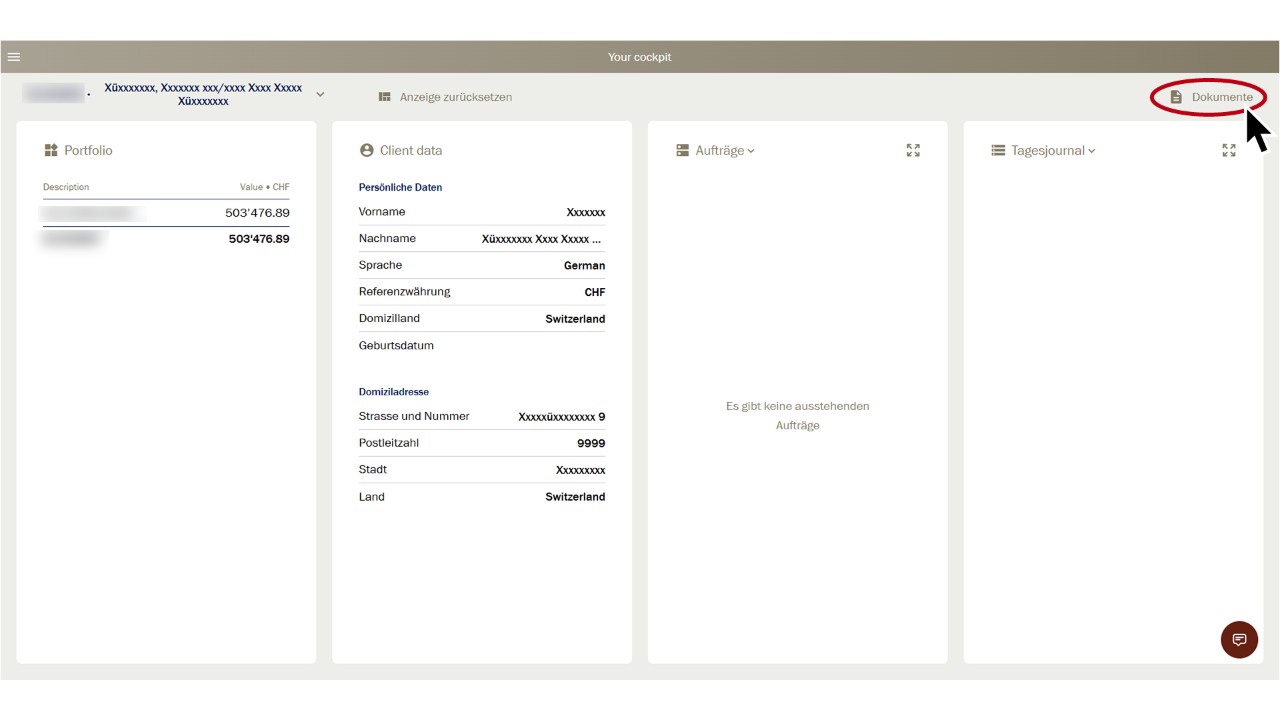
- Die Kundendokumente stehen Ihnen zum Herunterladen zur Verfügung.

Sie befinden sich auf Ihrer persönlichen Übersichtsseite «Ihr Cockpit».
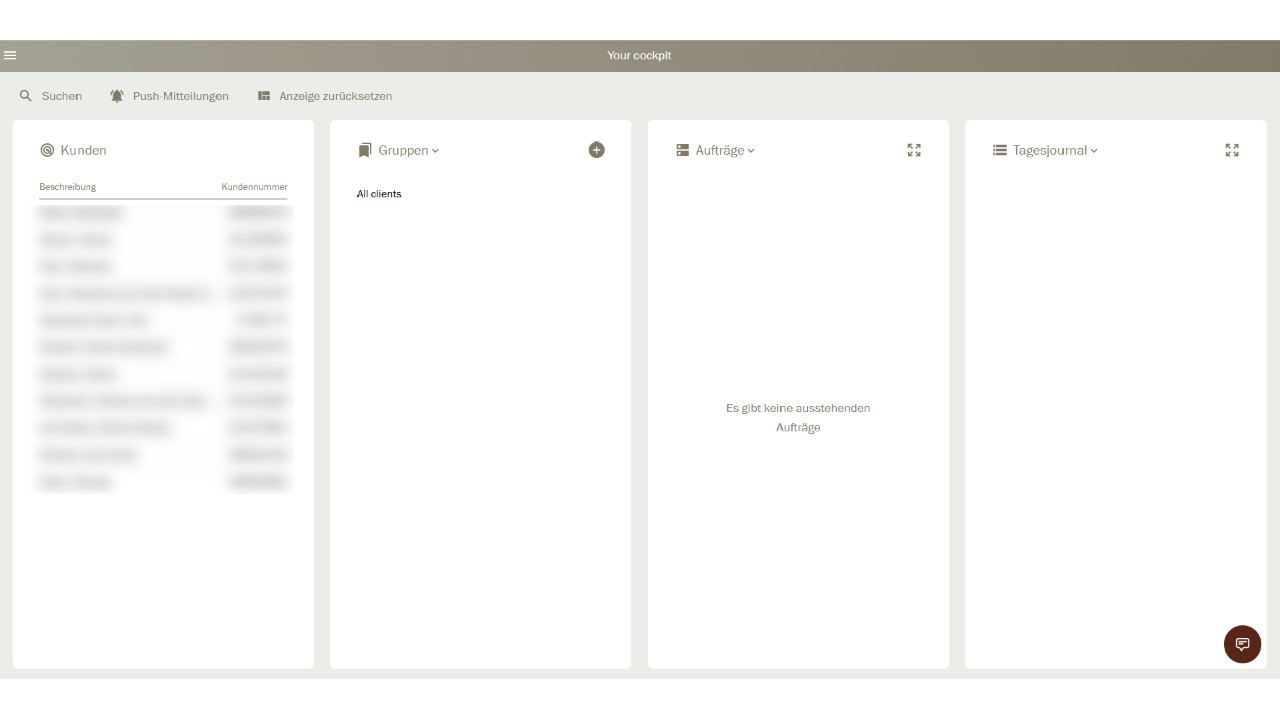
Wählen Sie den gewünschten Kunden aus der Kundenliste aus.
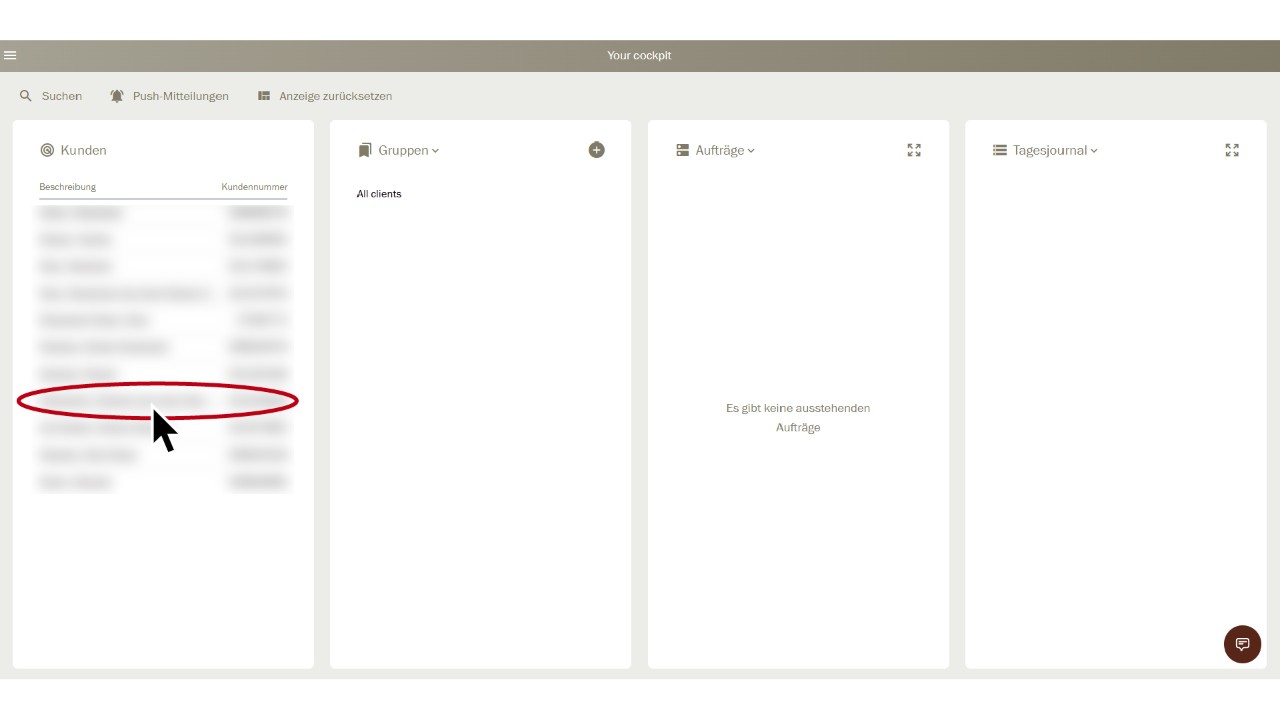
Oder geben Sie den Namen im Suchfeld ein und wählen Sie den Kunden aus.
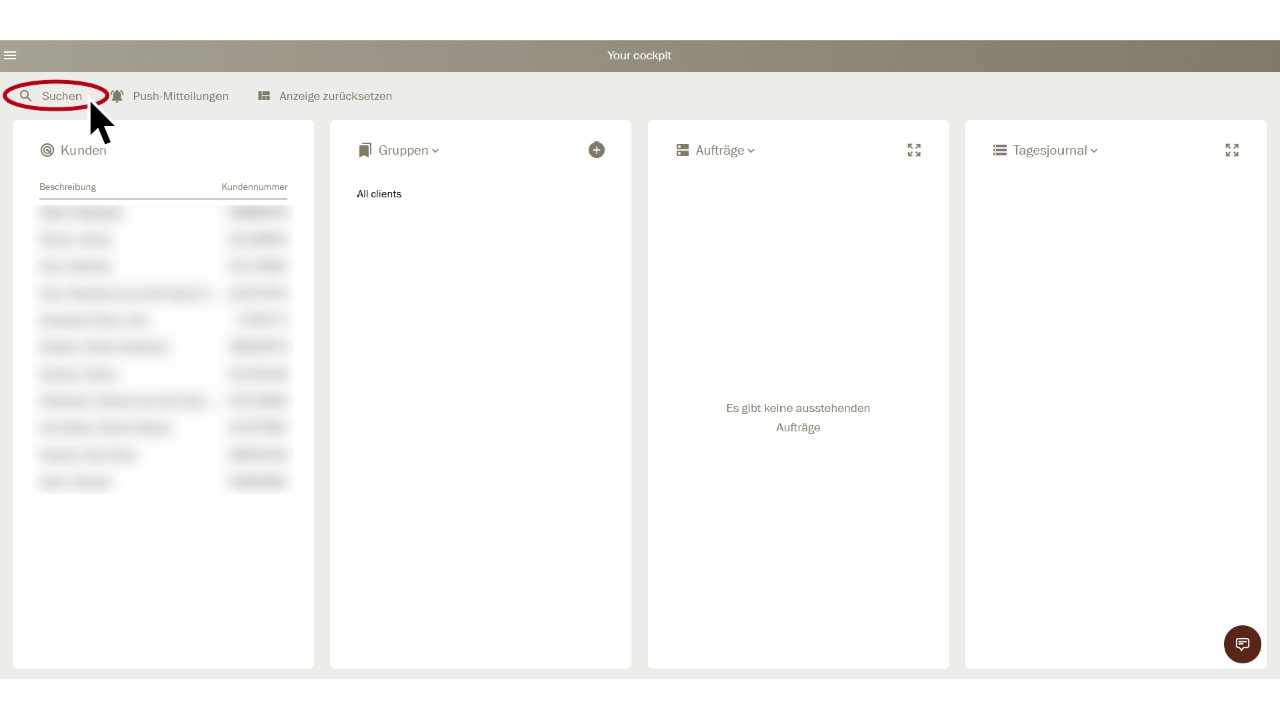
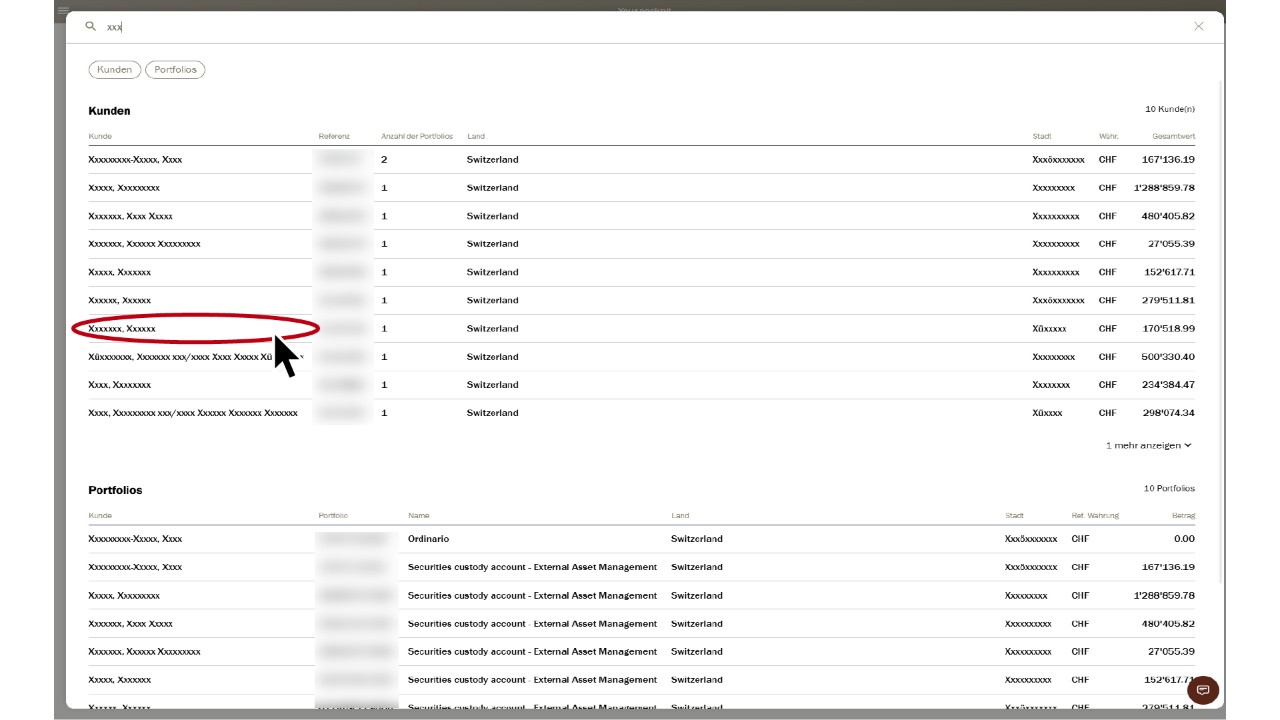
Sie befinden sich im Cockpit des Kunden. Wählen Sie oben rechts «Dokumente».
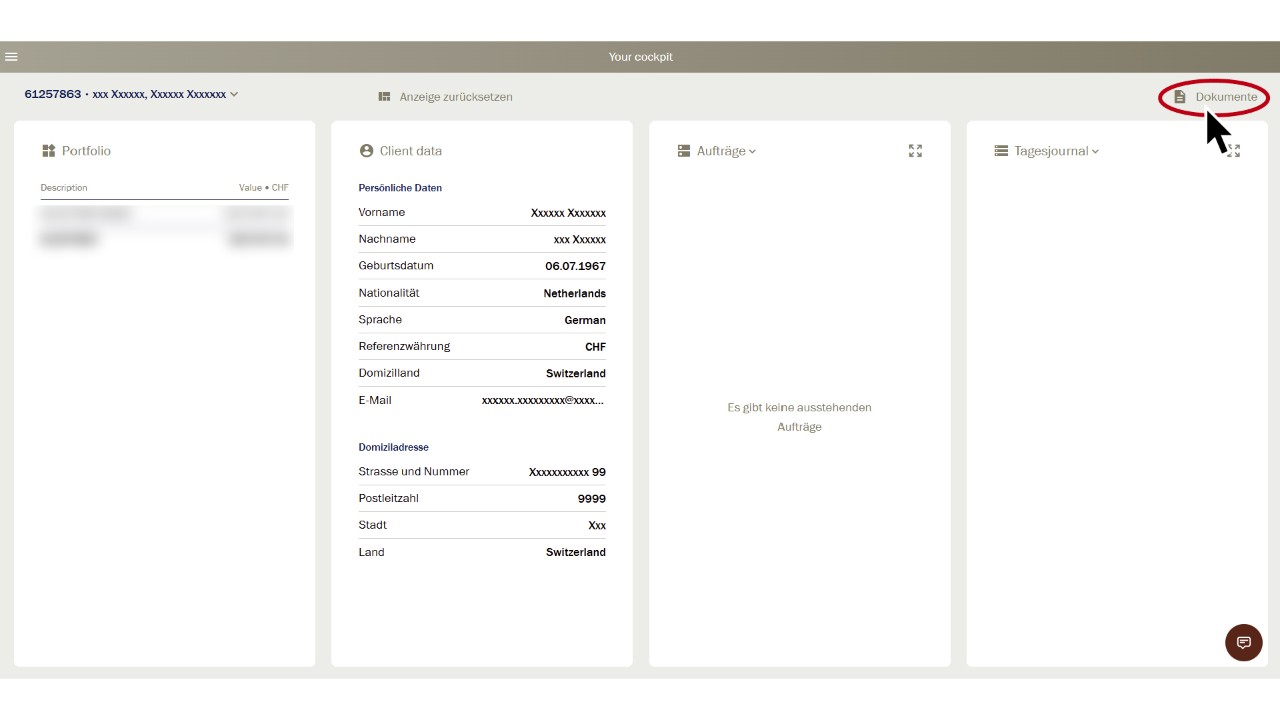
Sie sehen die vorhandenen Dokumente des Kunden. Wählen Sie oben links «Benutzerdefiniertes Dokument».
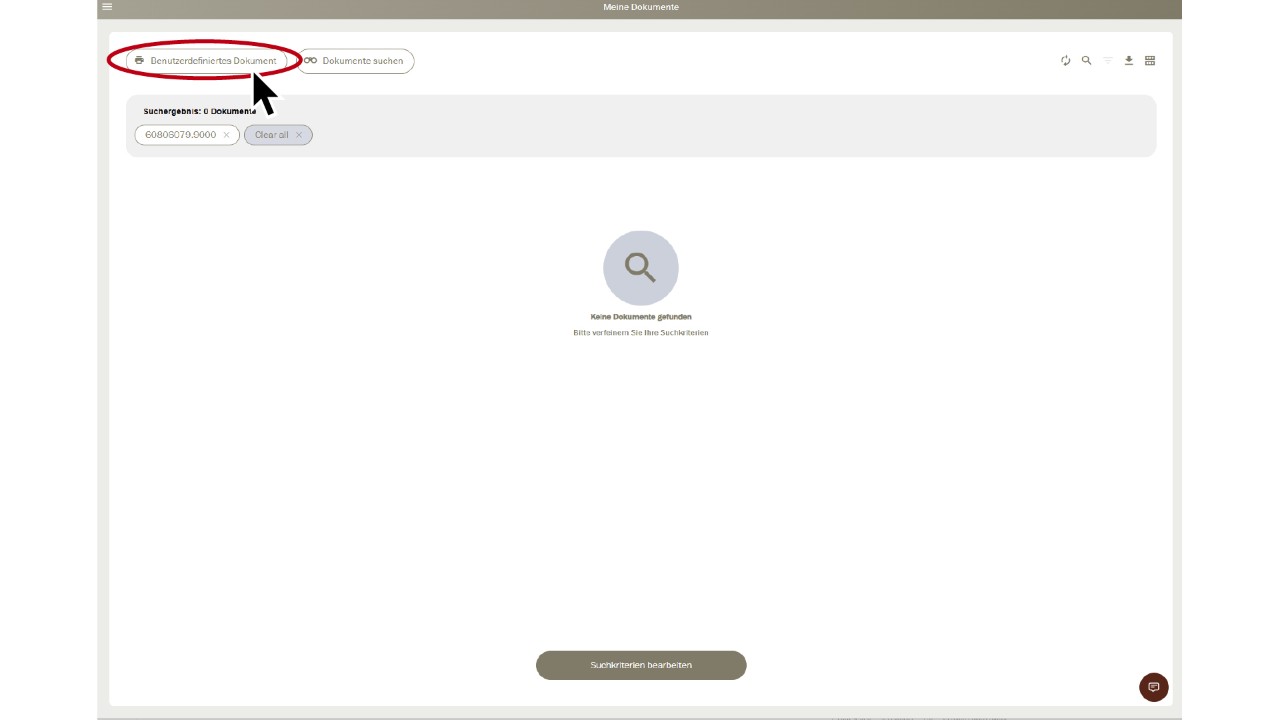
Wählen Sie den gewünschten Typ wie beispielsweise Anlagereport, Kontoauszug etc. aus.
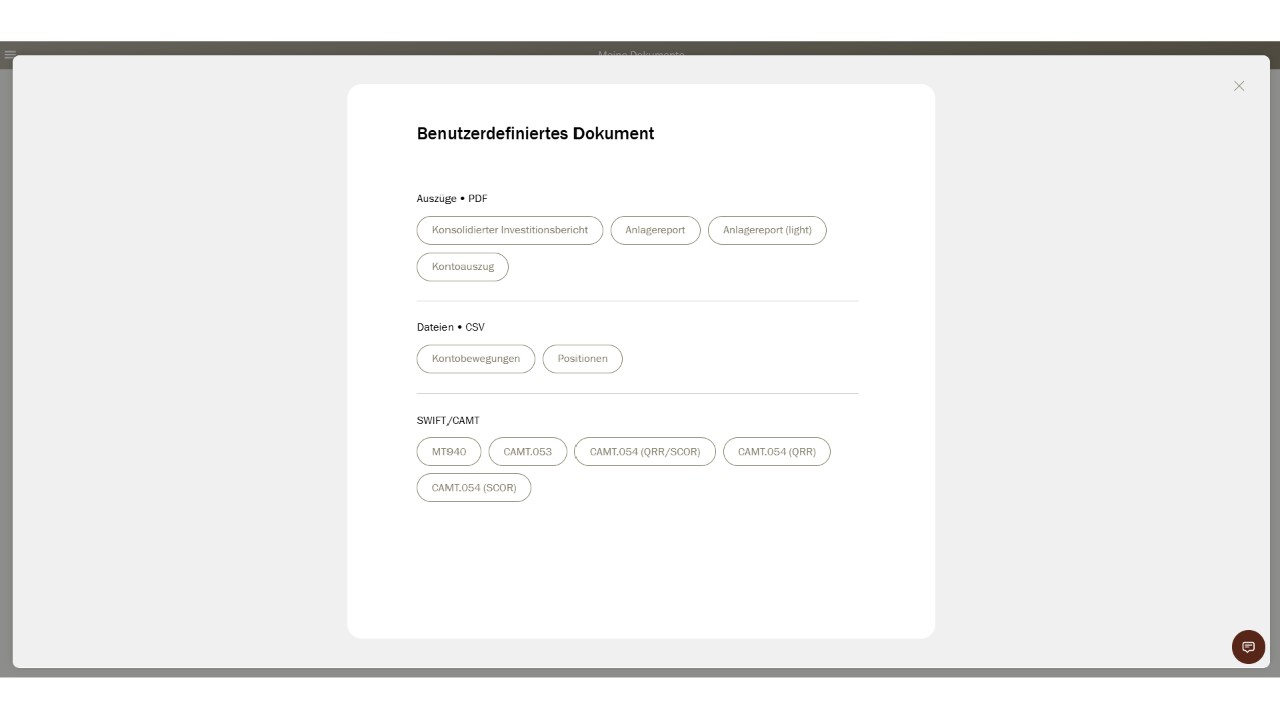
Danach wählen Sie die Zeitperiode sowie den gewünschten Kunden bzw. das Kundenportfolio und die Sprache aus.
Klicken Sie auf «Dokument generieren»…
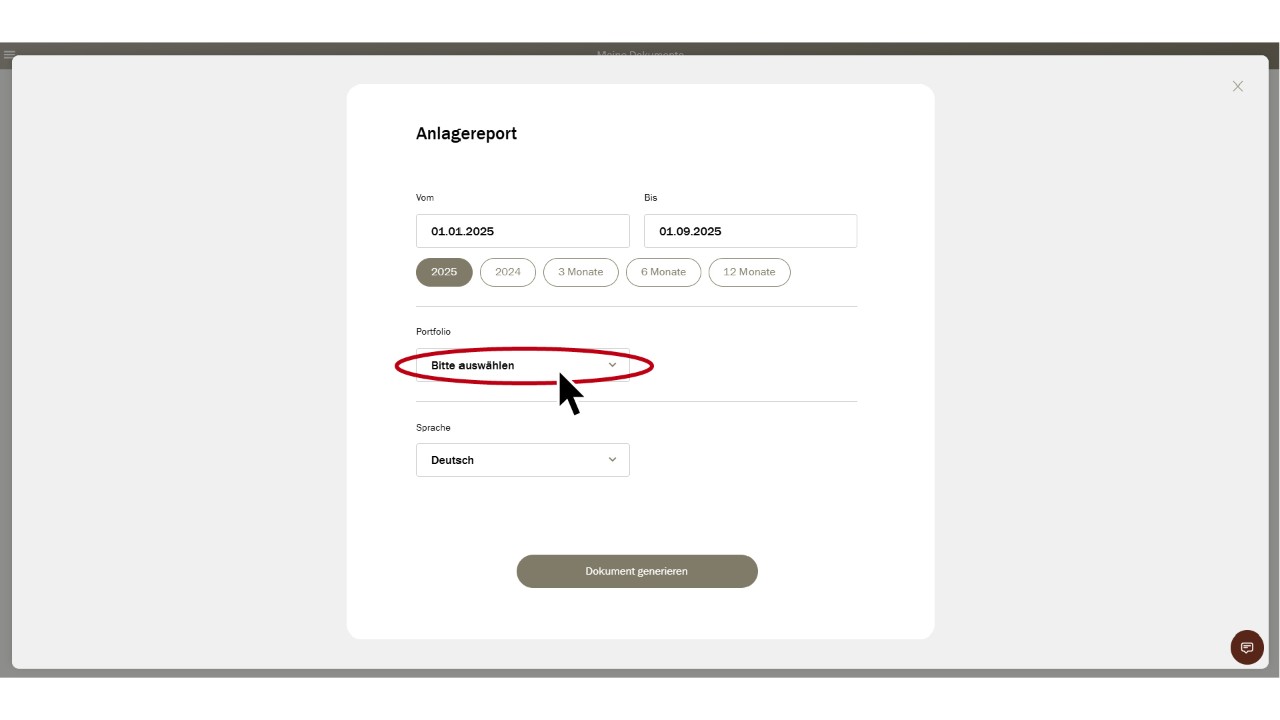
…das benutzerdefinierte Dokument wird erstellt, bitte warten. Je nach Dokumentenumfang kann das Erstellen länger dauern. Aktivieren Sie dafür die Push-Mitteilung.
Durch das Klicken auf den Aktualisierungsbutton können Sie den Aktualisierungsvorgang auslösen.
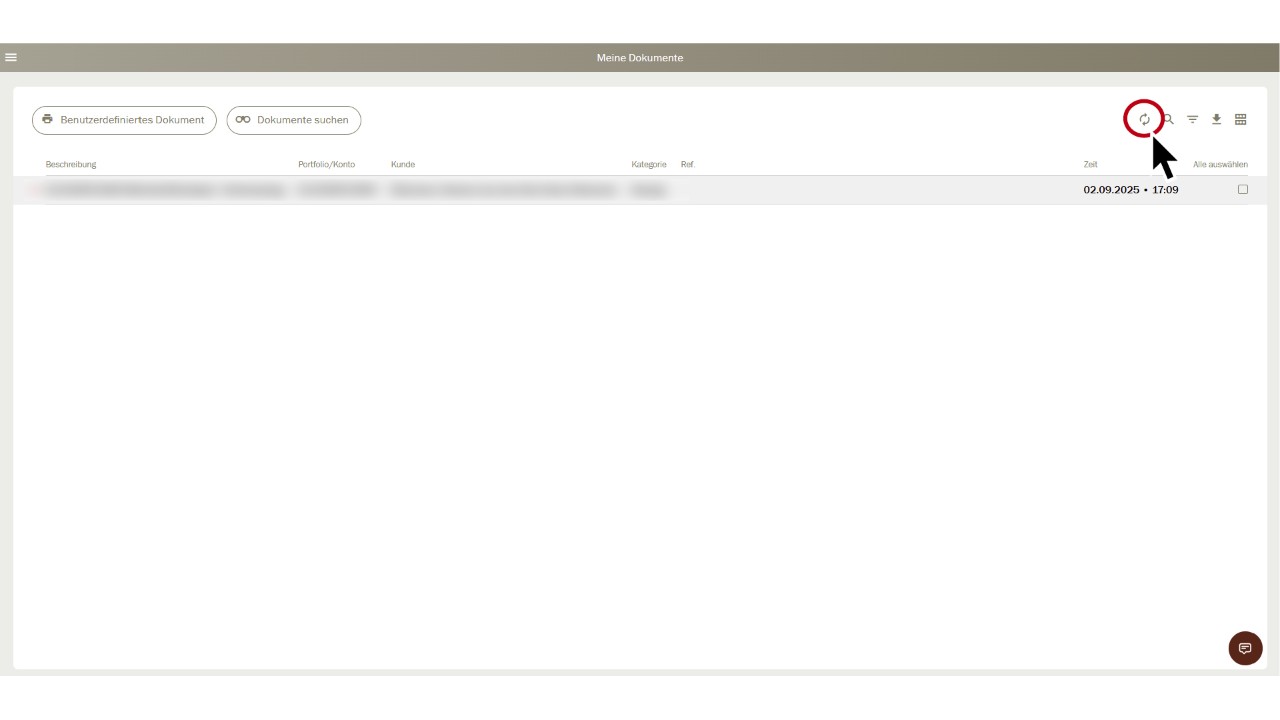
Sobald das Dokument erstellt ist, erhalten Sie eine Push-Mitteilung, sofern Sie diese Funktion aktiviert haben.

Die Einstellungen für Push-Mitteilungen können im Hauptmenu unter «Push-Mitteilungen» einfach angepasst werden.
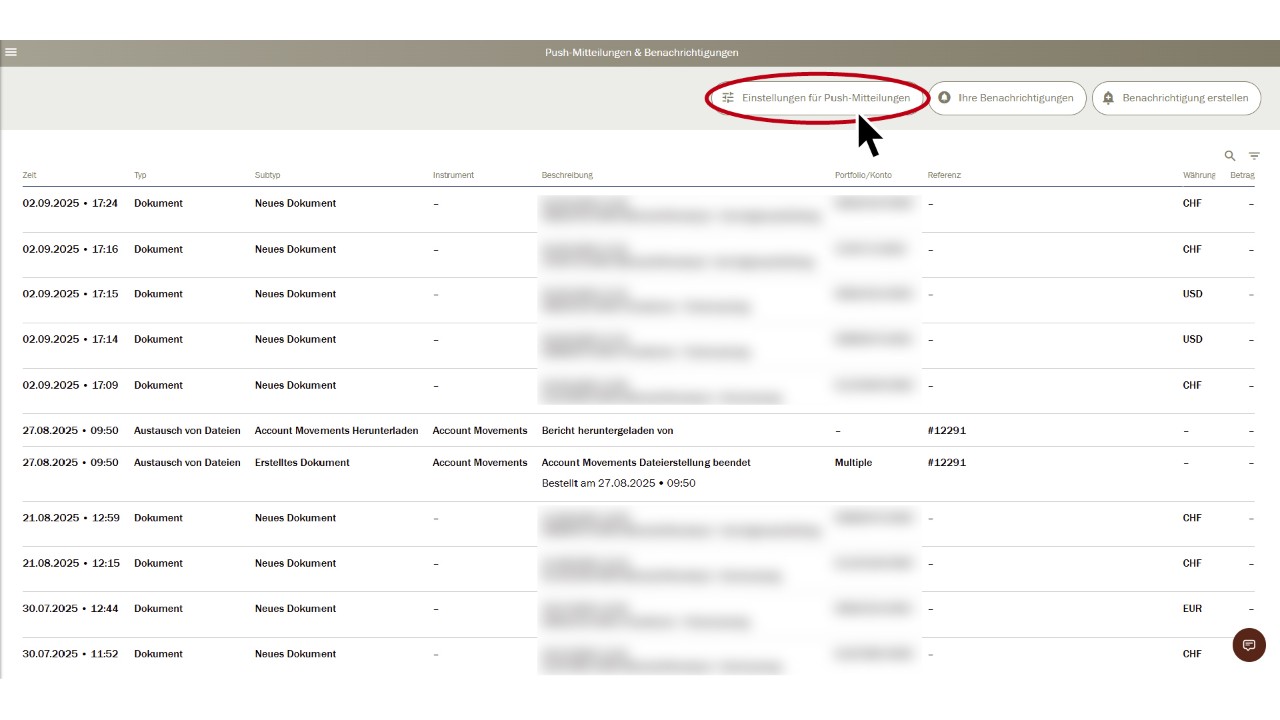
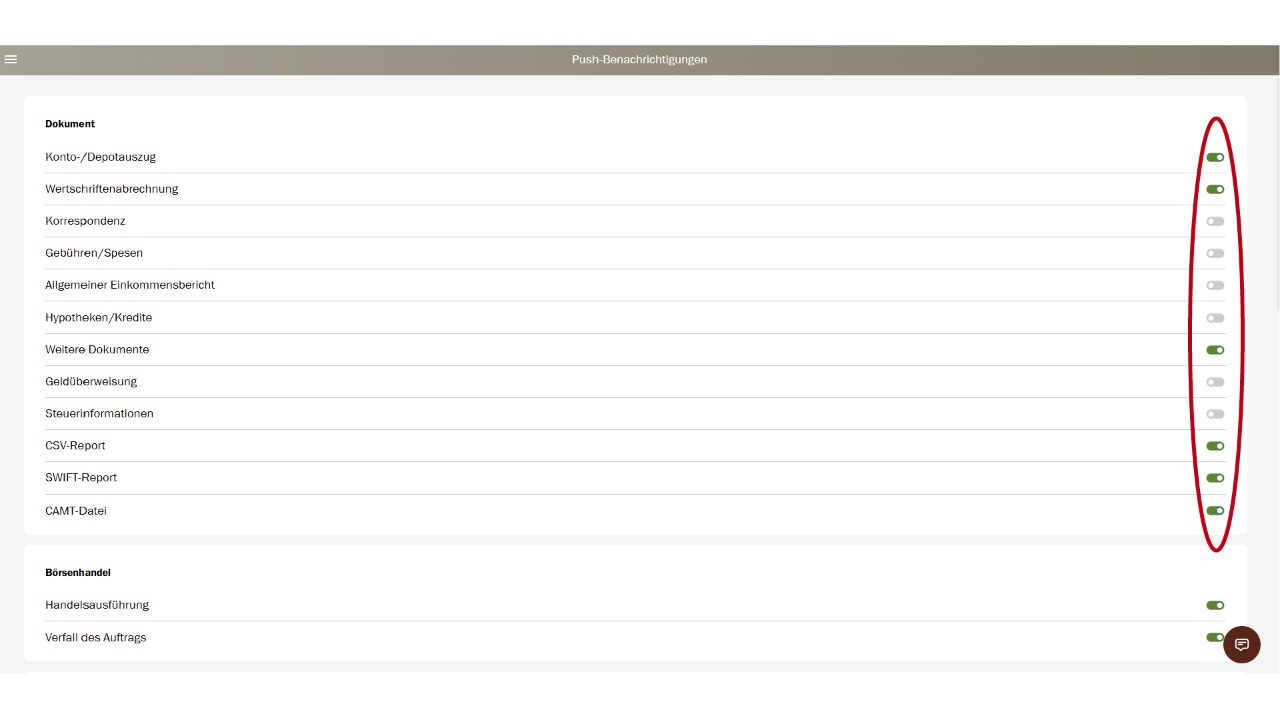
Das generierte Dokument steht als PDF-File zum Herunterladen zur Verfügung.
Neue respektive ungelesene Dokumente werden mit einem roten Punkt gekennzeichnet.
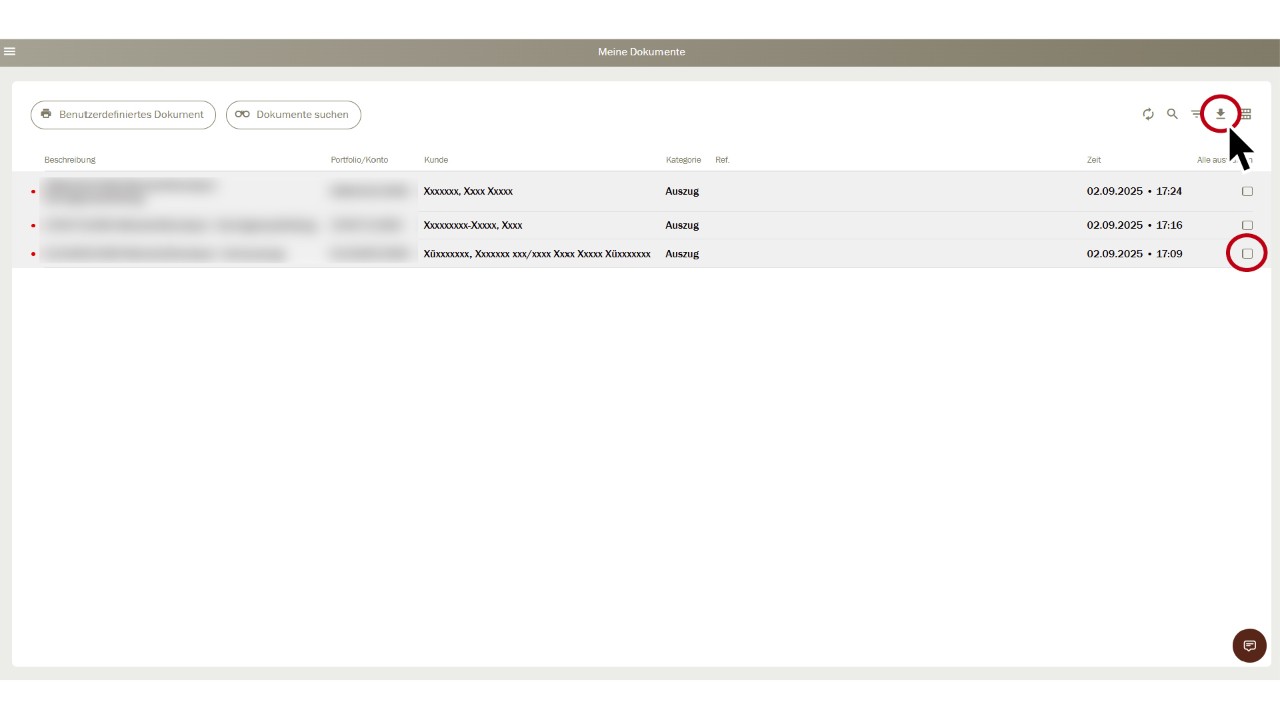
Wählen Sie im Hauptmenü «Ihr Cockpit».
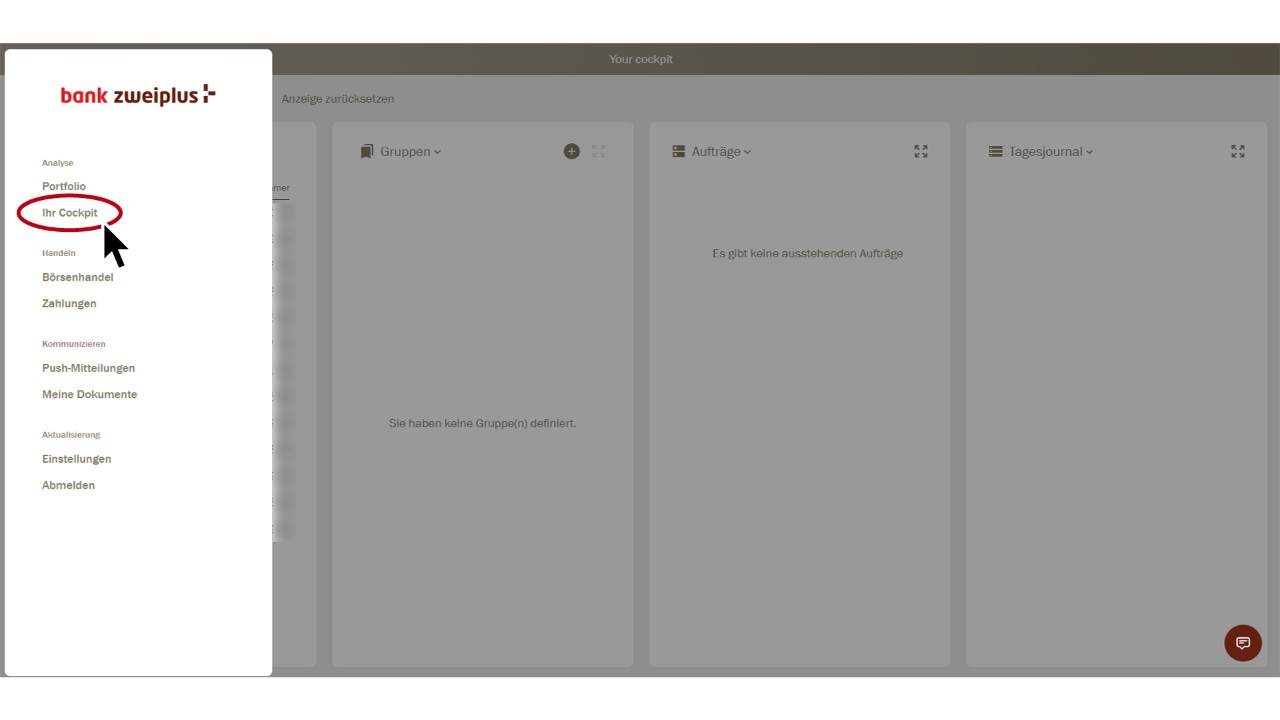
Sie befinden sich auf Ihrer persönlichen Übersichtsseite «Ihr Cockpit».
Bestehende Kundenauszüge können Sie entweder im Hauptmenü über «Meine Dokumente» oder kundenspezifisch im «Ihr Cockpit» mit Klick auf den gewünschten Kunden einsehen.
Wählen Sie im «Cockpit» mit einem Klick den entsprechenden Kunden aus.
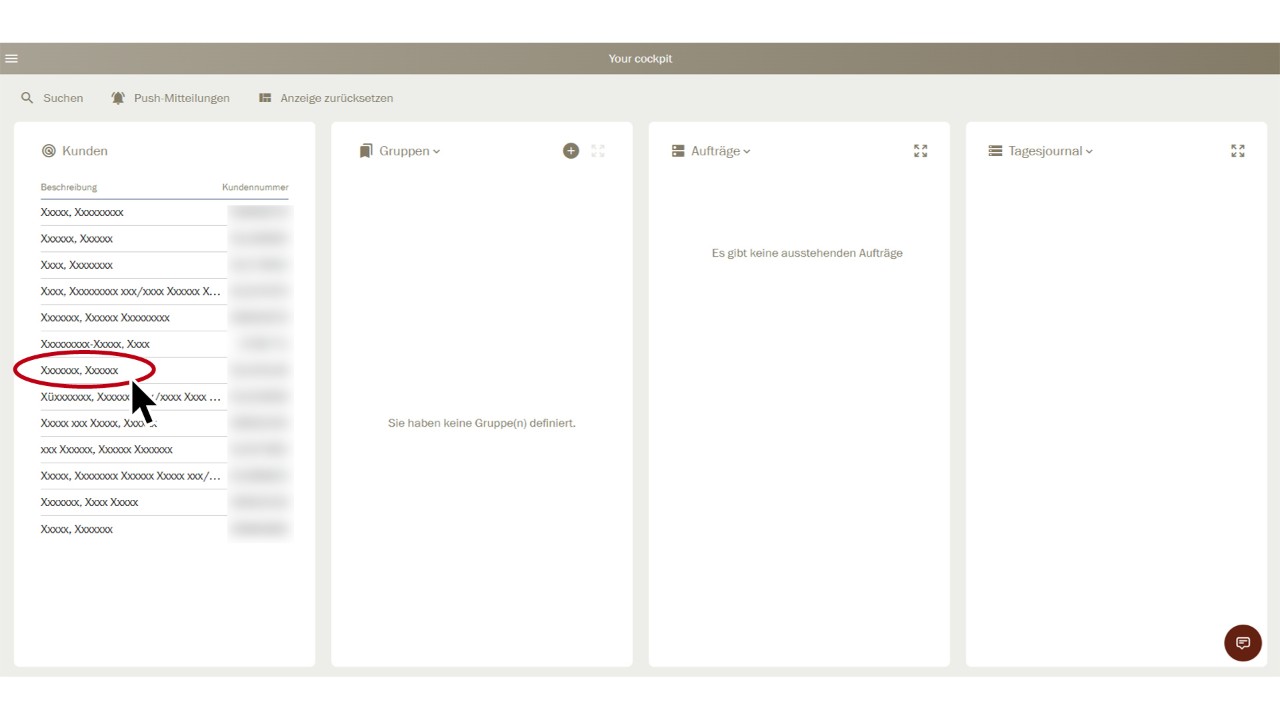
Klicken Sie oben rechts auf «Dokumente».
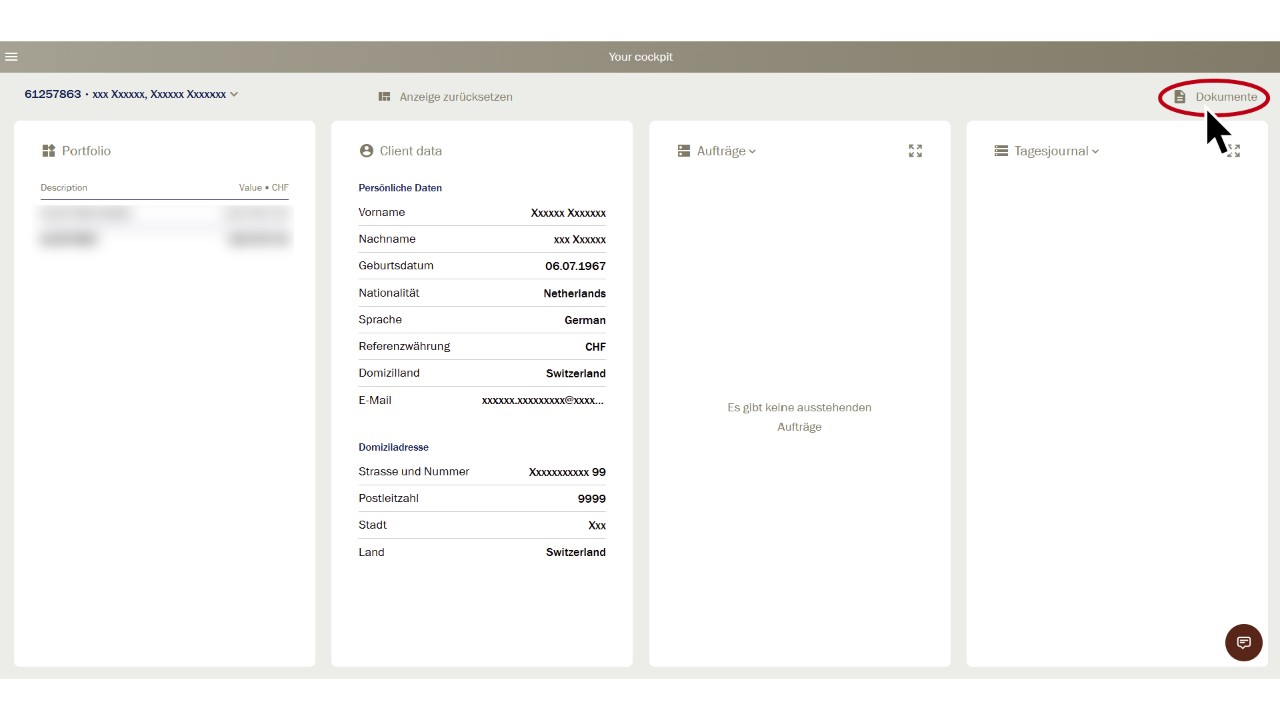
Auf dieser Seite «Meine Dokumente» stehen Ihnen nun die vorhandenen Dokumente des ausgewählten Kunden als PDF-File zum Herunterladen bereit.
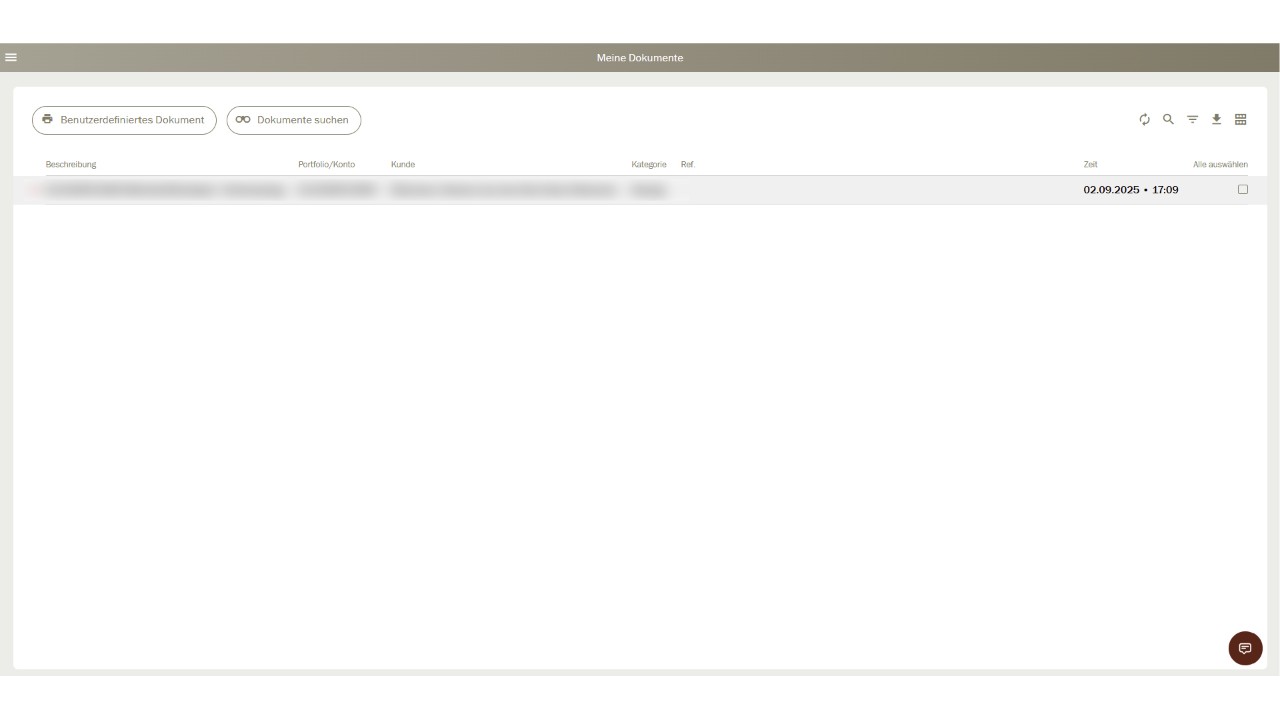
Sie können auch im Hauptmenu über «Meine Dokumente» direkt auf die bestehenden Dokumente zugreifen.
Auf diesem Weg werden Ihnen alle Dokumente von sämtlichen Kunden angezeigt.
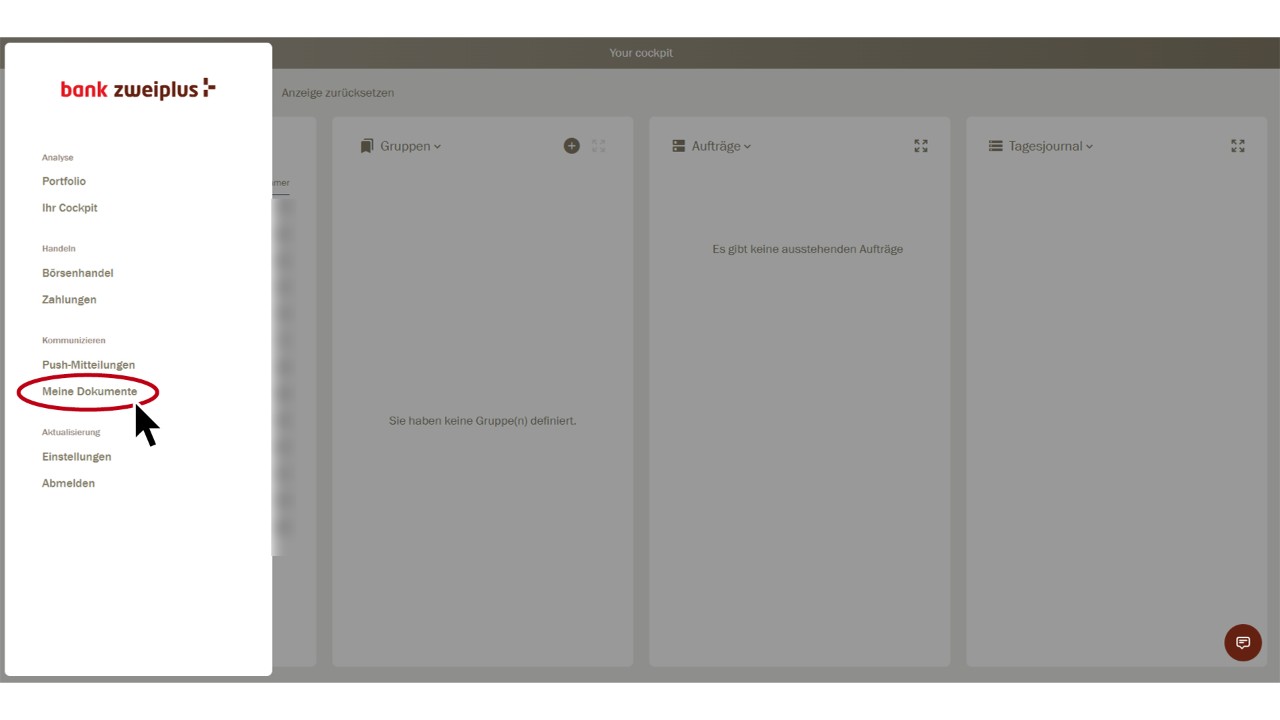
Investitionen
Benutzerdefiniertes Dokument |
Dokumentenbezeichnung |
Format |
Erklärung |
|---|---|---|---|
Konsolidierter Investitionsbericht |
Vermögenszusammenstellung |
PDF-Auszug |
Einheitlich dargestellte Zusammenfassung der Investitionen auf Kundenebene. Auflistung sämtlicher Vermögenswerte, die unter der ausgewählten Kundennummer geführt werden. |
Vermögenswerte
Benutzerdefiniertes Dokument |
Dokumentenbezeichnung |
Format |
Erklärung |
|---|---|---|---|
Anlagereport |
Vermögens-zusammenstellung |
PDF-Auszug |
Übersicht Depot/Konto: Auflistung sämtlicher Vermögenswerte, welche unter den ausgewählten Depots/Kontos geführt werden. |
Anlagereport (light) |
Vermögens-Zusammenstellung |
PDF-Auszug |
Übersicht Depot/Konto: Auflistung sämtlicher Vermögenswerte, welche unter den ausgewählten Depots/Kontos geführt werden. |
Transaktionen
Benutzerdefiniertes Dokument |
Dokumentenbezeichnung |
Format |
Erklärung |
|---|---|---|---|
Kontoauszug |
Kontoauszug |
PDF-Auszug |
Übersicht Transaktionen Depot/Konto: Auflistung sämtlicher Transaktionen, welche über das ausgewählte Depot/Konto abgerechnet wurden. |
MT940 |
mt940 |
STA-Swift-Bericht |
Standardisierter Kontoauszug: Eine formatierte Auflistung sämtlicher Transaktionen, welche über das ausgewählte Depot/Konto abgerechnet wurden. Das Format eignet sich für die automatische Verarbeitung und ist so aufbereitet, dass die Transaktionsdaten direkt in Buchhaltungsprogramme importiert werden können. |
CAMT.053 |
camt053 |
CAM-Datei, XML |
Standardisierter Kontoauszug: Eine formatierte Auflistung sämtlicher Transaktionen, welche über das ausgewählte Depot/Konto abgerechnet wurden. Das Format eignet sich für die automatische Verarbeitung und ist so aufbereitet, dass die Transaktionsdaten direkt in Buchhaltungsprogramme importiert werden können. |
Liste
Benutzerdefiniertes Dokument |
Dokumentenbezeichnung |
Format |
Erklärung |
|---|---|---|---|
Kontobewegungen |
Transactions |
CSV-Report |
Details Konto: Excel-Liste mit sämtlichen Transaktionen, welche über das ausgewählte Konto ausgeführt wurden. |
Positionen |
Positions |
CSV-Report |
Details Depot: Excel-Liste mit sämtlichen Positionen (Titel, Cash etc.), welche in dem ausgewählten Depot vorhanden sind. |
Nachrichtenformat
Benutzerdefiniertes Dokument |
Dokumentenbezeichnung |
Format |
Erklärung |
|---|---|---|---|
CAMT.054 (QRR/SCOR) |
CAM-Datei, XML |
Standardisiertes Nachrichtenformat (QR-Rechnungs-Reporting/Standard-QR-Code-Reporting): Eine standardisierte Nachricht für den elektronischen Zahlungsverkehr, welche über Kontovorgänge informiert. Das Format eignet sich für die automatische Verarbeitung und ist so aufbereitet, dass die Transaktionsdaten direkt in Buchhaltungsprogramme importiert werden können. |
|
CAMT.054 (QRR) |
CAM-Datei, XML |
Standardisiertes Nachrichtenformat (QR-Rechnungs-Reporting): Eine standardisierte Nachricht für den elektronischen Zahlungsverkehr, welche über Kontovorgänge informiert. Das Format eignet sich für die automatische Verarbeitung und ist so aufbereitet, dass die Transaktionsdaten direkt in Buchhaltungsprogramme importiert werden können. |
|
CAMT.054 (SCOR) |
CAM-Datei, XML |
Standardisiertes Nachrichtenformat (Standard-QR-Code-Reporting): Eine standardisierte Nachricht für den elektronischen Zahlungsverkehr, welche über Kontovorgänge informiert. Das Format eignet sich für die automatische Verarbeitung und ist so aufbereitet, dass die Transaktionsdaten direkt in Buchhaltungsprogramme importiert werden können. |
Machen Sie sich mit unseren Zahlungsfunktionen vertraut und beginnen Sie mit wenigen Klicks, Geld zu überweisen.
*Ist je nach vertraglicher Berechtigung möglich.
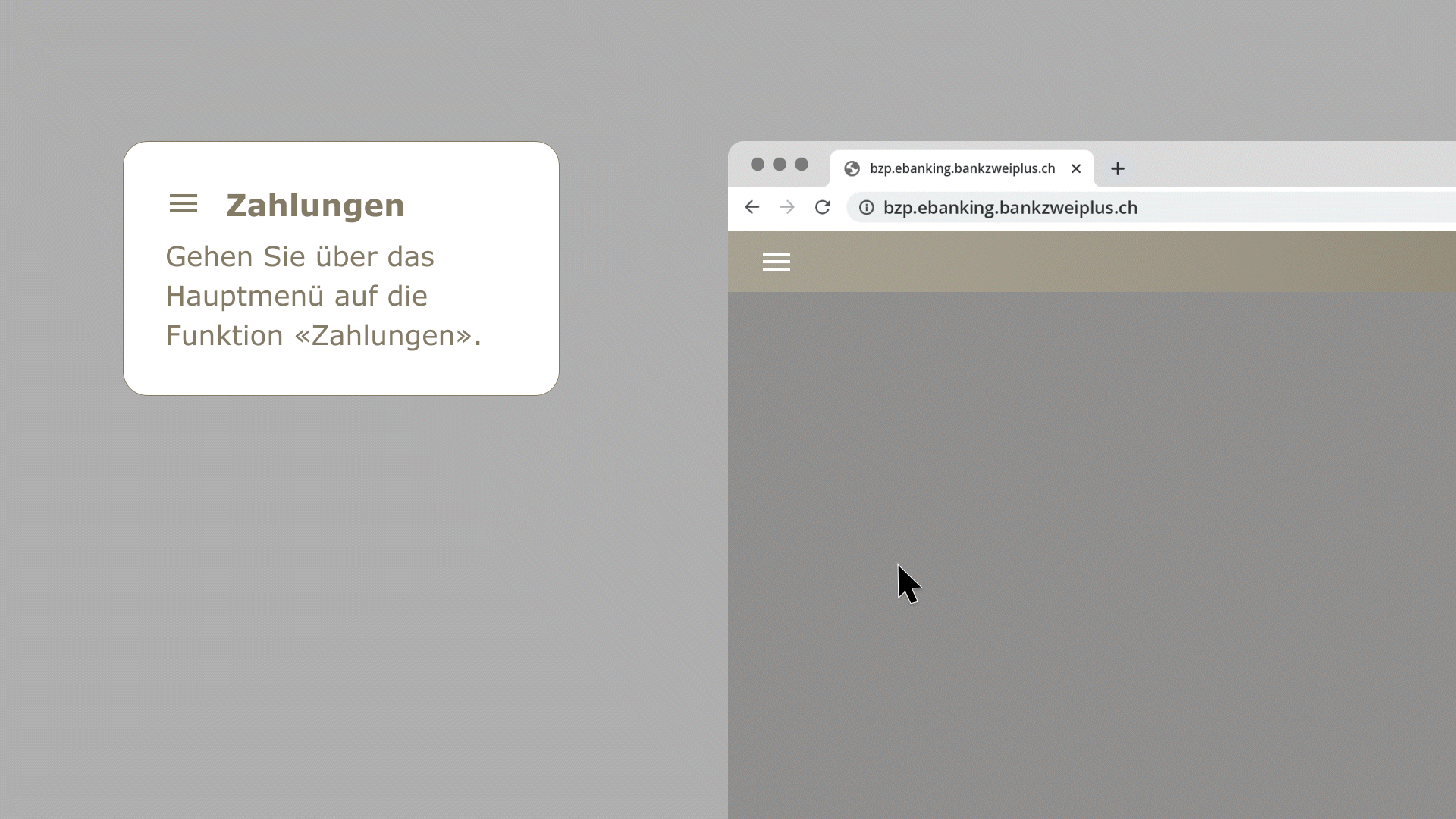
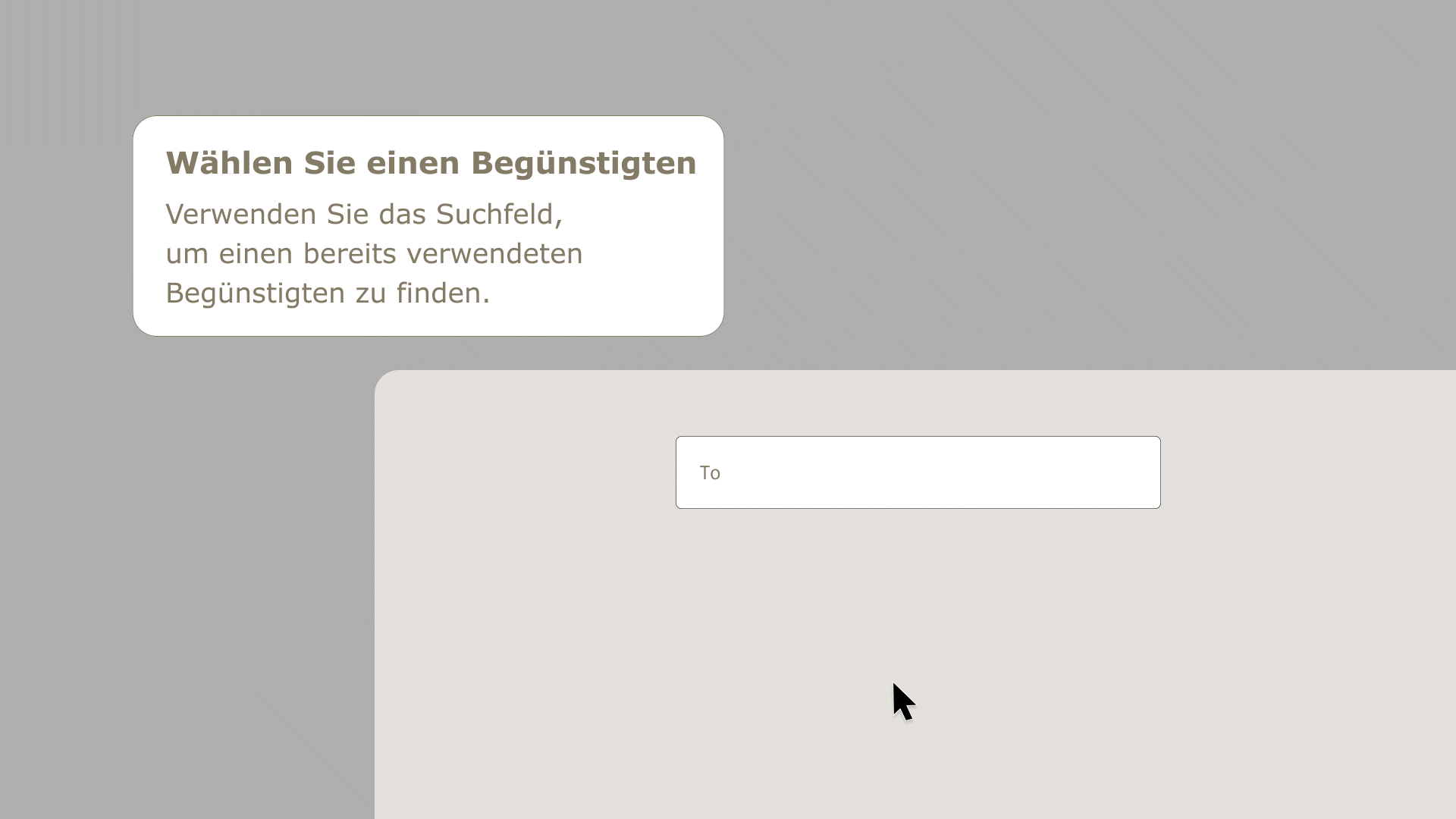
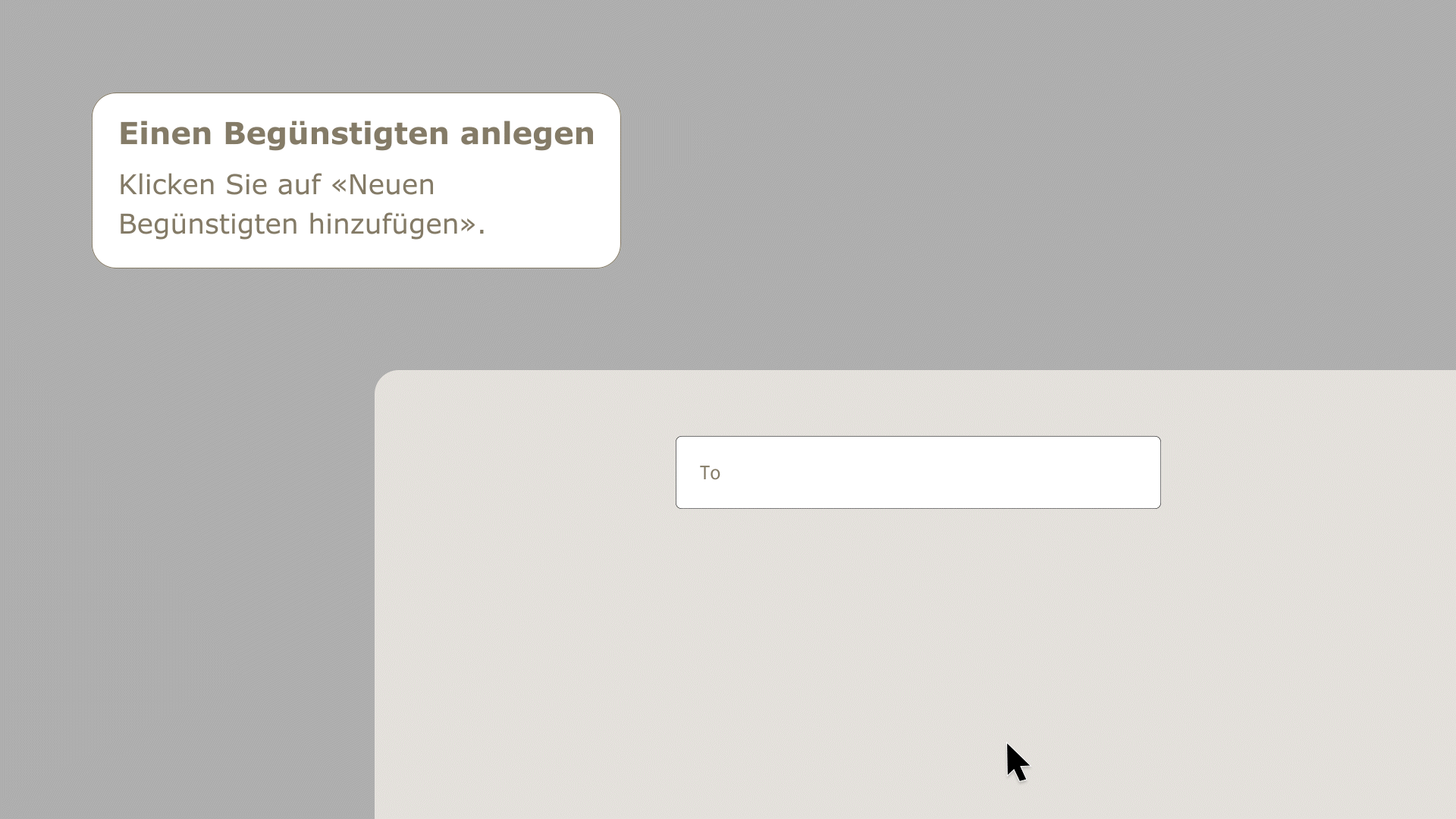
*Ist je nach vertraglicher Berechtigung möglich.